Casio QV-8000SX Manuel utilisateur
Vous trouverez ci-dessous de brèves informations sur QV 8000SX. Cet appareil photo numérique à écran LCD offre des fonctions d'enregistrement d'images, de zoom, de flash, et divers modes tels que portrait, paysage et scène nocturne. Il permet également la reproduction d'images, la suppression et la protection. La gestion des données est facilitée par le stockage sur carte mémoire CompactFlash.
PDF
Télécharger
Document
Appareil photo numérique à écran LCD QV-8000SX Mode d’emploi Français RÉFÉRENCE RAPIDE Cette section offre un aperçu des opérations. Mise en place des piles (page F-38) Réglage de la data et de l’heure actuelles (page F-44) 1 2 3 3 1 LOCK 1 LOCK 2 3 Sous l’appareil photo, faites glisser le loquet de couvercle de logement des piles vers l’avant de l’appareil photo 1) pour libérer le couvercle. (1 Ouvrez le couvercle du logement des piles en le tenant les deux côtés (2 3). 23 2 Insérez les piles de sorte que leurs pôles (+) et (–) soient dirigés comme indiqué sur l’illustration. 1 Fermez le couvercle du logement des piles (1 2), et faites glisser le loquet de couvercle de logement des piles vers l’arrière de l’appareil 3). photo pour bloquer le couvercle (3 F-2 • Veillez à procéder comme indiqué à la page F-44 pour régler l’heure et la date la première fois que vous utilisez l’appareil photo. • La désignation des fichiers et l’horodatage ne s’effectueront pas correctement si l’heure et la date sont fausses. RÉFÉRENCE RAPIDE Enregistrement d’images (page F-46) 5 Après vous être assuré que la mise au point était terminée (le témoin de fonctionnement s’allume en vert), appuyez à fond sur le déclencheur pour enregistrer l’image. 4 Après avoir cadré le sujet sur l’écran, appuyez à mi-course sur le déclencheur et maintenez la pression. * La mise au point automatique règle automatiquement la netteté de l’image. 3 Témoin de fonctionnement Poussez l’interrupteur POWER dans le sens de la flèche pour mettre l’appareil photo sous tension. 2 1 Réglez la molette sur pour l’enregistrement normal. Réglez le sélecteur de fonction sur REC. F-3 RÉFÉRENCE RAPIDE Reproduction d’images (page F-79) 2 3 Utilisez [+] ou [–] pour afficher successivement toutes les images stockées dans la mémoire de l’appareil photo. Poussez l’interrupteur POWER dans le sens de la flèche. • L’image que vous avez enregistrée apparaît sur l’écran. 1 Réglez le sélecteur de fonction sur PLAY. F-4 RÉFÉRENCE RAPIDE Suppression d’images (page F-92) 4 Assurez-vous de bien vouloir supprimer l’image que vous avez sélectionnée. 2 Appuyez sur MENU. * Appuyez sur MENU Utilisez [+] et [–] pour sélectionner “Delete”, puis appuyez sur le déclencheur. Utilisez [+] et [–] pour sélectionner “ Select ”, puis appuyez sur le déclencheur. pour abandonner l’opération sans rien supprimer. 5 Appuyez sur DISP. Utilisez [+] et [–] pour sélectionner “Yes”, puis appuyez sur le déclencheur. 3 1 Réglez le sélecteur de fonction sur PLAY. F-5 Utilisez [+] et [–] pour sélectionner l’image que vous voulez supprimer puis appuyez sur le déclencheur. Les images sélectionnées sont indiquées par . • Notez que la première fois que vous affichez une image, son icône s’éclaire. INTRODUCTION TABLE DES MATIÈRES TABLE DES MATIÈRES Félicitations pour le choix de cet appareil photo numérique à écran LCD QV8000SX. Pour tirer le meilleur parti du QV-8000SX, veuillez lire attentivement ce manuel et suivre les instructions qu’il contient. F-2 RÉFÉRENCE RAPIDE F-44 RÉGLAGE DE LA DATE ET DE L’HEURE ACTUELLES F-9 CARACTÉRISTIQUES Réglage de la date et de l’heure .............................. F-44 Sélection du format de la date ................................. F-45 F-14 PRÉCAUTIONS F-18 DÉBALLAGE F-46 ENREGISTREMENT Utilisation du capuchon d’objectif ............................ F-19 Fixation de la sangle ................................................ F-19 Utilisation de l’étui souple ........................................ F-21 Utilisation de la télécommande filaire ...................... F-21 Utilisation du déclencheur ....................................... F-46 Opérations élémentaires ......................................... F-46 Verrouillage de la mise au point .............................. F-49 Utilisation du flash ................................................... F-50 Changement d’orientation de l’objectif .................... F-52 Réglages de qualité ................................................. F-53 Correction de l’exposition ........................................ F-54 F-24 GUIDE GÉNÉRAL Objectif .................................................................... F-24 Dessus et afficheur .................................................. F-25 Dessous ................................................................... F-26 Molette ..................................................................... F-27 F-56 AUTRES FONCTIONS D’ENREGISTREMENT Utilisation de l’obturation rapide .............................. F-56 Enregistrement continu ............................................ F-57 Utilisation du zoom .................................................. F-58 Mise au point manuelle ............................................ F-59 Enregistrement dans le mode Infini ......................... F-60 Utilisation du mode Macro ....................................... F-61 Enregistrement d’une séquence vidéo .................... F-61 Enregistrement d’une vue panoramique .................. F-64 Mode Scène nocturne ............................................. F-65 Enregistrement en mode Paysage .......................... F-66 Enregistrement monochrome et sépia ..................... F-66 Enregistrement de portrait ....................................... F-67 Utilisation du retardateur ......................................... F-68 Utilisation de la minuterie ........................................ F-69 Enregistrement d’images avec priorité à l’obturation ... F-70 F-30 ECRAN DE CONTRÔLE Mode d’enregistrement ............................................ F-30 Mode de reproduction .............................................. F-31 Menus ...................................................................... F-32 F-34 CARTES MÉMOIRE Insertion d’une carte mémoire dans l’appareil photo .......... F-34 Retrait de la carte mémoire de l’appareil photo ....... F-35 Formatage d’une carte mémoire ............................. F-36 F-38 ALIMENTATION Mise en place des piles ........................................... F-38 Utilisation du courant secteur .................................. F-41 Réglages des économiseurs d’énergie ................... F-42 F-6 TABLE DES MATIÈRES F-92 SUPPRESSION D’IMAGES Enregistrement d’images avec priorité à l’ouverture .... F-71 Balance des blancs manuelle .................................. F-72 Réglages du mode d’enregistrement à la mise sous tension ............................................................ F-73 Utilisation des menus d’enregistrement ................... F-75 Suppression d’une seule image .............................. F-92 Suppression de toutes les images d’un dossier ...... F-93 Suppression de toutes les images non protégées ... F-94 F-95 DPOF F-79 REPRODUCTION Impression d’images particulières ........................... F-95 Impression de toutes les images d’un dossier ......... F-96 Impression de toutes les imagess ........................... F-97 Opérations élémentaires ......................................... F-79 Reproduction d’une séquence vidéo ....................... F-80 Reproduction d’une vue panoramique ..................... F-81 Utilisation du zoom .................................................. F-82 Affichage de neuf images ........................................ F-83 Diaporama ............................................................... F-84 Economiseur d’écran ............................................... F-85 Utilisation des menus de reproduction .................... F-86 F-98 RACCORDEMENTS F-99 RACCORDEMENT À UN AUTRE APPAREIL Raccordement à un téléviseur ................................. F-99 Raccordement à un ordinateur personnel ............. F-100 F-103 UTILISATION DE CARTES CompactFlash AVEC VOTRE ORDINATEUR F-88 TYPES DE DOSSIERS Précautions concernant les dossiers de la carte mémoire ................................................................... F-88 Sélection d’un dossier pour la lecture ...................... F-89 Configuration pour l’accès à une carte CompactFlash depuis un ordinateur ...................... F-103 Données de carte mémoire ................................... F-104 Card Browser ......................................................... F-106 F-90 PROTECTION D’IMAGES Protection et suppression de la protection d’une seule image ....................................................................... F-90 Protection et suppression de la protection de dossiers .............................................................. F-91 Protection et suppression de la protection de toutes les images enregistrées sur la carte mémoire ......... F-91 F-112 EN CAS DE PROBLÈME F-116 MESSAGES F-118 RÉFÉRENCES TECHNIQUES F-7 TABLE DES MATIÈRES • CASIO COMPUTER CO., LTD. n’assume aucune responsabilité quels que soient les dommages ou pertes résultant de l’utilisation de ce manuel. • CASIO COMPUTER CO., LTD. n’assume aucune responsabilité en cas de perte ou de plaintes d’un tiers suite à l’utilisation du QV-8000SX. • CASIO COMPUTER CO., LTD. n’assume aucune responsabilité en cas de perte ou dommage dû à l’effacement de données suite à un mauvais fonctionnement, une réparation ou le remplacement des piles. Veillez à faire une copie de réserve de toutes vos données importantes sur un autre support pour ne pas les perdre. • Windows et Internet Explorer sont des marques déposées de Microsoft Corporation. • Macintosh est une marque déposée d’Apple Computer, Inc. • Les logos COMPACTFLASH™ et sont des marques déposées de SanDisk Corporation. • Les autres noms de société, de produit et de service utilisés dans ce mode d’emploi peuvent aussi être des noms de fabrique ou de service d’autres détenteurs. • Le pilote USB emploie un logiciel de Phoenix Technologies Ltd. Compatibility Software Copyright C 1997 Phoenix Technologies Ltd., Tous droits réservés. F-8 CARACTÉRISTIQUES CARACTÉRISTIQUES Enregistrement continu (page F-57) Stockage de données DCF (page F-104) Enregistrement continu d’images de haute qualité à 0,25 seconde d’intervalles comme si l’appareil était équipé d’un moteur. Le protocole de stockage de données DCF (Norme de conception pour le système de fichiers des appareils photo) assure la compatibilité des images entre l’appareil photo numérique et les imprimantes. Format d’ordre d’impression numérique (DPOF) (page F-95) Gestion des données simple (page F-106) Stockage des images sur carte mémoire CompactFlash de grande capacité. La nouvelle fonction Card Browser, rapide et simple à utiliser, produit des vignettes de toutes les images d’une carte. Les images peuvent être facilement imprimées dans l’ordre souhaité sur une imprimante compatible DPOF. Le format DPOF peut aussi être utilisé par les professionnels de la photo pour la spécification des images à imprimer. F-9 CARACTÉRISTIQUES Image vidéo et panoramiques (pages F-80, 81) Raccordement simple à d’autres appareils (page F-99) Saisie d’événements se produisant avant une pression du déclencheur grâce à la mémoire tampon. Une autre fonction permet de combiner 9 images en panoramas exceptionnels. Les bornes USB, DIGITAL et VIDEO OUT permettent de raccorder facilement d’autres appareils à l’appareil photo. TV T W Interface graphique de compréhension simple (page F-32) Menus interactifs à base de graphiques permettant d’accéder à toutes les opérations. L’écran LCD HAST CASIO à haute résolution restitue des images d’une netteté et de couleurs jamais atteintes. Système de détection de la lumière original CASIO Détection de la lumière avec système multi-motifs innovant. CCD à mégapixel Ordinateur portable Résolution et netteté surprenantes des images enregistrées grâce à un CCD de 1,31 mégapixel. De légers bruits de fond peuvent apparaître lorsque vous utilisez des vitesses d’obturation lentes. F-10 Ordinateur de bureau CARACTÉRISTIQUES Le zoom 32X est produit lorsque le zoom optique 8X est utilisé avec le zoum numérique 4X. Fonction Macro page F-58 page F-61 Mode Portrait Mode Paysage page F-66 page F-67 Mode Scène nocturne Priorité à la vitesse d’obturation page F-70 page F-65 F-11 CARACTÉRISTIQUES Priorité à l’ouverture Horodatage 99/9/12 page F-71 Retardateur page F-44 Ecran 9 images page F-68 page F-83 Minuterie Diaporama page F-69 page F-84 F-12 CARACTÉRISTIQUES Zoom à l’affichage page F-82 Protection des images page F-90 Télécommande filaire page F-21 F-13 PRÉCAUTIONS PRÉCAUTIONS • Si des matières étrangères ou de l’eau entraient dans l’appareil photo, éteignez-le immédiatement, débranchez l’adaptateur secteur de la prise murale et contactez votre revendeur ou le service après-vente CASIO le plus proche. Il y a risque d’incendie et d’électrocution si l’appareil photo est utilisé dans ces conditions. • Si vous remarquez de la fumée ou une odeur étrange venant de l’appareil photo, éteignez-le immédiatement et débranchez l’adaptateur secteur de la prise murale. Il y a risque d’incendie et d’électrocution si l’appareil photo est utilisé dans ces conditions. Après vous être assuré qu’il ne sortait plus de fumée de l’appareil photo, apportez-le au service après-vente CASIO le plus proche. N’essayez en aucun cas de le réparer vous-même. • Au moins une fois par an, débranchez l’adaptateur secteur de la prise de courant et nettoyez la zone autour des broches de la prise. L’accumulation de poussière autour des broches peut créer un danger d’incendie. • Si le boîtier de l’appareil photo devait se fendre lors d’une chute ou d’un choc violent, éteignez immédiatement l’appareil photo, débranchez l’adaptateur secteur de la prise murale et contactez le service après-vente CASIO le plus proche. • Ne jamais utiliser l’appareil photo à l’intérieur d’un avion ou dans tout autre endroit où son utilisation est interdite. Un accident pourrait survenir. Précautions générales Veillez à observer les précautions suivantes quand vous utilisez l’appareil photo QV-8000SX. Toute référence dans ce manuel à “cet appareil” ou “l’appareil” renvoie à l’appareil photo numérique CASIO QV-8000SX. • N’essayez pas de faire des prises de vue ou d’utiliser l’affichage intégré tout en conduisant un véhicule motorisé ou en marchant afin d’éviter les risques d’accident grave. • N’essayez jamais d’ouvrir le coffret de l’appareil photo ou de réparer vous-même l’appareil photo. Les composants internes sont soumis à une haute tension pouvant être la cause d’une électrocution. Confiez tout travail d’entretien et de réparation à un service après-vente agréé CASIO. • Ne déclenchez jamais le flash en direction d’une personne conduisant un véhicule. L’éclair du flash peut perturber la vue du conducteur et entraîner un accident. • Ne déclenchez jamais le flash tout près des yeux du sujet photographié. L’éclair du flash peut causer des lésions oculaires surtout aux enfants. Lorsque vous utilisez le flash, l’appareil photo doit être à au moins un mètre des yeux du sujet. • N’exposez pas l’appareil photo à l’eau ou à d’autres liquides, et ne le mouillez jamais. L’humidité crée un risque d’incendie ou d’électrocution. N’utilisez jamais l’appareil photo à l’extérieur quand il pleut ou neige, au bord de la mer ou sur une plage, ni dans une salle de bain. F-14 PRÉCAUTIONS • Tout dommage et mauvais fonctionnement de l’appareil photo peuvent causer une perte des images mémorisées. Veuillez toujours conserver des copies de sauvegarde en transférant les données sur un ordinateur personnel. • Ne jamais ouvrir le couvercle du logement des piles, débrancher l’adaptateur secteur de l’appareil photo ou de la prise murale pendant l’enregistrement d’images. Non seulement il sera probablement impossible de mémoriser l’image affichée mais les données des images mémorisées risquent aussi d’être altérées. Condensation • Lorsque vous apportez l’appareil photo à l’intérieur un jour de grand froid, ou que vous l’exposez à de brusques changements de température, de la condensation d’humidité peut se former à l’extérieur ou sur les organes internes de l’appareil photo. Comme la condensation peut être une cause de mauvais fonctionnement, vous devez éviter tous les risques de condensation d’humidité. • Pour éviter la formation de condensation, mettez l’appareil photo dans un sac en plastique avant de l’emporter dans un lieu beaucoup plus froid ou chaud que l’endroit où vous vous trouvez. Laissez-le dans le sac jusqu’à ce que l’air à l’intérieur atteigne la température ambiante. Si de la condensation s’est formée, enlevez les piles de l’appareil photo et laissez le couvercle du logement des piles ouvert pendant quelques heures. Conditions de fonctionnement • Cet appareil photo doit être utilisé dans une plage de température allant de 0°C à 40°C. • N’utilisez pas l’appareil photo dans les endroits suivants: — endroit exposé à la lumière directe du soleil — endroit exposé à une humidité ou poussière excessive — à proximité d’un climatiseur, appareil de chauffage ou tout autre endroit exposé à des températures extrêmes — dans un véhicule, toutes fenêtres closes, en particulier dans une voiture garée en plein soleil — endroit exposé à des vibrations puissantes F-15 PRÉCAUTIONS Au sujet de l’éclairage arrière de l’appareil photo... Ecran Enregistrement • L’appareil photo contient une source de lumière fluorescente pour l’éclairage arrière de l’écran LCD. • La durée de vie normale de l’éclairage arrière est d’environ six ans, si l’appareil photo est utilisé environ deux heures chaque jour. • Si l’image apparaît anormalement sombre sur l’écran LCD, apportez l’appareil photo à votre revendeur ou à un service après-vente agréé CASIO pour faire remplacer la source de lumière fluorescente. Le remplacement n’est pas gratuit et il vous sera facturé. • A très basse température, l’éclairage arrière peut mettre plus de temps pour s’allumer, ou des bandes rouges peuvent apparaître sur l’image affichée. Ce n’est pas un signe de mauvais fonctionnement et ces anomalies disparaissent lorsque la température est de nouveau normale. • L’image affichée sur l’écran pendant l’enregistrement sert au cadrage seulement et sa qualité ne correspond pas à celle de l’image qui est réellement enregistrée. La qualité de l’image enregistrée correspond au réglage de qualité effectué selon les instructions de “Réglages de qualité” à la page F-53. • Un sujet peu éclairé peut ralentir le rafraîchissement de l’écran ou provoquer du statisme dans l’image affichée. Lecture Cet appareil photo permet de faire défiler rapidement les images pendant la lecture. C’est pourquoi l’image de lecture qui apparaît initialement sur l’écran n’a pas la résolution de l’image enregistrée. Lorsque vous vous arrêtez sur l’image voulue, l’écran se rafraîchit et l’image a la résolution appropriée. F-16 PRÉCAUTIONS Objectif • Les performances de l’appareil photo peuvent être affectées par les traces de doigts ou la saleté sur la surface de l’objectif. Ne jamais toucher la surface de l’objectif avec les doigts. • Si l’objectif est sale, utilisez une soufflette pour faire partir la saleté et la poussière, ou un chiffon doux et sec pour essuyer l’objectif. Réglage de la date La date et l’heure n’ont pas été réglées en usine avant l’expédition. Veillez à les régler en procédant comme indiqué à la page F-44 la première fois que vous utilisez l’appareil photo. La désignation des fichiers et l’horodatage ne s’effectueront pas correctement si l’heure et la date sont fausses. F-17 DÉBALLAGE DÉBALLAGE Vérifiez si tous les articles indiqués ci-dessous se trouvent dans le carton d’emballage de l’appareil photo. S’il vous manque quelque chose, contactez votre revendeur le plus vite possible. Appareil photo Carte mémoire (8 Mo) Télécommande filaire En place dans l’appareil photo à l’achat. Étui souple Capuchon d’objectif CD-ROM Piles alcalines (taille AA x 4) Câble de transfert de données Mode d’emploi Attaché à l’objectif Câble vidéo Câble spécial USB F-18 • Référence de base Pile au lithium pour la télécommande filaire (CR2025) Sangle/Bandoulière double usage • Mode d’emploi du logiciel fourni DÉBALLAGE Utilisation du capuchon d’objectif Fixation de la sangle N’oubliez pas de remettre le capuchon d’objectif lorsque vous n’utilisez pas l’appareil photo. Posez le capuchon d’objectif de la façon indiquée ci-dessous et appuyez aux endroits indiqués par les flèches pour le fixer. La sangle double usage, fournie avec l’appareil photo, peut être utilisée comme bandoulière ou comme sangle. Enfilez la sangle dans l’oeillet sur le côté de l’appareil photo, comme indiqué sur l’illustration. Clip • Le clip au dos du capuchon d’objectif permet de fixer le capuchon à la sangle de l’appareil photo. F-19 DÉBALLAGE Utilisation comme sangle Utilisation comme bandoulière Détachez la lanière supérieure de la lanière principale (Figure 1) et rattachez les deux parties du fermoir de la lanière principale (Figure 2). Appuyez sur les deux parties du fermoir jusqu’à ce qu’elles s’enclenchent. Fixez la sangle à l’appareil photo de sorte que l’épaulette soit à l’intérieur de la boucle. Lanière supérieure (Figure 1) IMPORTANT! (Figure 2) Lanière principale • Portez toujours la sangle autour de votre poignet quand vous utilisez l’appareil photo pour éviter qu’il ne tombe. • La sangle fournie ne doit être utilisée que pour cet appareil photo. Ne l’utilisez pas dans d’autres buts. • Ne jamais faire balancer l’appareil photo par la sangle. • Ne laissez pas pendre librement l’appareil photo au cou. Il pourrait être endommagé par un choc, ou pris dans une porte ou un autre objet et causer des blessures. F-20 DÉBALLAGE Utilisation de l’étui souple Utilisation de la télécommande filaire Rangez l’appareil photo dans l’étui souple quand vous ne l’utilisez pas pour le protéger. La télécommande filaire fournie avec l’appareil photo peut être utilisée pour la commande à distance de l’appareil photo. Lorsque vous utilisez une vitesse d’obturation lente ou la position téléobjectif, vous éviterez les images floues dues au bougé de l’appareil photo en installant celui-ci sur un pied photographique et en utilisant la télécommande filaire pour déclencher l’enregistrement. Vous pouvez aussi utiliser la télécommande pour la présentation de photos. Assurez-vous que l’objectif est dirigé vers le haut et l’écran vers le bas. Guide général Fiche FOCUS LOCK ON/OFF La pochette à l’intérieur de l’étui souple peut être utilisée pour ranger la télécommande filaire et des cartes mémoire. FOCUS LOCK SHUTTER ON/ OFF SHUTTER ZOOM ZOOM W W T ZOOM T MF MENU MENU [–] Si vous voulez suspendre l’appareil photo à l’épaule lorsqu’il est dans l’étui souple, faites passer la sangle dans l’orifice sur le côté de l’étui. F-21 (FOCUS) [+] SET SET DISP DISP / (FLASH/FOLDER) (SELF-TIMER) DÉBALLAGE Remplacement de la pile de la télécommande filaire En principe, la pile est vide et doit être remplacée lorsque la télécommande filaire ne fonctionne plus. La télécommande filaire est alimentée par une seule pile au lithium CR2025. Précautions concernant les piles 1. Tout en appuyant sur le loquet du porte-pile, sortez le porte-pile de la télécommande filaire. Portepile Loquet de porte-pile ATTENTION 2. Après avoir essuyé les deux faces d’une pile neuve avec un chiffon doux et sec, placez la pile dans le porte-pile avec sa face positive (+) tournée vers le haut (vous pouvez la voir). 3. Remettez le porte-pile en place. F-22 • Rangez les piles hors de portée des enfants en bas âge. En cas d’ingestion, contactez immédiatement un médecin. • Un mauvais emploi de la pile peut entraîner une fuite du liquide, des dommages et de la corrosion dans les parties autour de la pile et ainsi créer un risque d’incendie et de blessures. Veuillez observer les précautions suivantes. • Lorsque vous insérez la pile, orientez correctement les faces positive (+) et négative (–). • Utilisez seulement le type de pile spécifié pour cette appareil. • Ne jamais essayer de charger ou de démonter une pile, et ne pas court-circuiter ses pôles avec du métal. Ne pas non plus exposer les piles à la chaleur ni les jeter au feu. • Des piles usées ont tendance à fuir. Ne jamais laisser une pile usée dans la télécommande filaire. DÉBALLAGE Raccordement à l’appareil photo Touches de la télécommande filaire Eteignez l’appareil photo et branchez la fiche de la télécommande sur la borne DIGITAL de l’appareil photo. Les touches de la télécommande filaire ont les mêmes fonctions de base que celles de l’appareil photo. Les seules différences sont les suivantes. Borne DIGITAL Pour effectuer l’opération suivante: F-23 Vous devez : Verrouillage de la mise au point Télécommande filaire: Appuyer sur la touche FOCUS LOCK ON/ OFF pour activer le verrouillage, cadrer l’image, puis appuyer sur la touche SHUTTER. • Le verrouillage de la mise au point s’annule par une nouvelle pression sur FOCUS LOCK ON/OFF. • La mise au point s’effectue au moment où vous appuyez sur SHUTTER de la télécommande, puis l’image est enregistrée. Appareil photo: Appuyer à demi sur le déclencheur, cadrer l’image et appuyer à fond sur le déclencheur (page F-49). Sélection d’un paramètre d’un menu Télécommande filaire: Mettre le paramètre en surbrillance sur l’écran de l’appareil photo puis appuyer sur la touche SET. Appareil photo: Mettre le paramètre en surbrillance sur l’écran de l’appareil photo puis appuyer sur le déclencheur (page F-32). GUIDE GÉNÉRAL GUIDE GÉNÉRAL Vous trouverez sur les illustrations suivantes le nom de tous les organes, touches et sélecteurs de l'appareil photo. Objectif Borne d’alimentation secteur (page F-41) Molette (page F-27) Borne DIGITAL Déclencheur (page F-98) (page F-46) Capteur de lumière (page F-51) Interrupteur POWER (page F-46) Flash (page F-50) Curseur de ZOOM (page F-58) Objectif Port USB (page F-27) (page F-98) Borne VIDEO OUT Couvercle de fente de carte mémoire (page F-98) (page F-34) F-24 GUIDE GÉNÉRAL Dessus et afficheur Ecran LCD Cache-bornes (page F-30) (page F-26) Touche MENU (page F-32) Touche / (FLASH/FOLDER) (pages F-50, 89) [+] Témoin de fonctionnement [–] (page F-28) Touche Sélecteur de fonction (FOCUS) (page F-46) (pages F-59, 60, 61) Touche Touche DISP (SELF-TIMER) (pages F-30, 32) (page F-68) F-25 GUIDE GÉNÉRAL Dessous Loquet du logement des piles Douille pour pied photographique (page F-38) LOCK CARD Couvercle du logement des piles (page F-38) Ouverture du cache-bornes F-26 GUIDE GÉNÉRAL Filtres d’objectifs Molette Le pourtour de l’objectif est fileté pour permettre l’emploi de filtres d’objectifs de 43 mm de diamètre, en vente dans le commerce. Il suffit de visser le filtre sur l’objectif. IMPORTANT! Mode Minuterie (page F-69) Mode Panorama (page F-64) Mode Séquence vidéo (page F-62) Mode Normal (page F-46) Mode Scène nocturne (page F-65) Mode Portrait (page F-67) Mode Paysage (page F-66) • Certains types de filtres peuvent provoquer les problèmes décrits ci-après. Veillez à vérifier soigneusement ces problèmes avant d’acheter un filtre. * Le cadre externe entourant certains filtres peut bloquer la lumière hors de l’objectif, ce qui provoque des ombres sur l’image. * Certains filtres peuvent entraver le bon fonctionnement de la mise au point automatique et du flash. * La performance du filtre peut ne pas être équivalente à celle obtenue avec un appareil photo à pellicule. • N’utilisez pas de filtres multiples avec cet appareil photo. • N’utilisez pas de capuchon d’objectif. Cela provoquerait un déclenchement incorrect du flash. F-27 GUIDE GÉNÉRAL Mode d’enregistrement Témoin de fonctionnement Couleur du témoin Le témoin de fonctionnement indique l’état de fonctionnement de l’appareil photo. Allumé Mise au point automatique terminée. Prière d’attendre (après la mise sous tension) Ecran éteint suite à la mise en veille de l’appareil ou à une communication de données. Stockage d’images en cours Orange Attention exposition Recharge du flash Rouge Mise au point impossible Erreur de mémoire Vert Témoin de fonctionnement Mémoire pleine Recharge du flash impossible F-28 Clignotant Mise hors tension Pile faible GUIDE GÉNÉRAL Mode de reproduction Couleur du témoin Vert Allumé Ecran éteint suite à une communication de données. Clignotant Veuillez attendre (après la mise sous tension) Suppression en cours Formatage en cours Mise hors tension en cours Pile faible Rouge — Erreur de mémoire Avertissement de piles faibles S’allume (rouge), puis l’appareil photo s’éteint automatiquement. F-29 ECRAN DE CONTRÔLE ECRAN DE CONTRÔLE Appuyez sur DISP pour faire apparaître divers indicateurs sur l’écran. Mode d’enregistrement Cadre de mise au point automatique Avertissement de carte mémoire non chargée Retardateur Indicateur de mode de mise au point DISP Touche DISP Automatique Manuel Macro Infini Mode d’enregistrement Réglage du zoom X2, X4 Nombre de pages restantes Taille de l’image Sans indicateur Mode de flash 1280 x 960 640 x 480 Sans Automatique indicateur Embrayé Qualité Débrayé FINE NORMAL ECONOMY Réduction yeux rouges Informations sur l’image Indicateur de comptage du spot Indicateur de bougé Réglage EV Valeur d’ouverture Capacité des piles Valeur de vitesse d’obturation F-30 Date et heure (Ces informations apparaissent pendant une ou deux secondes, puis disparaissent.) Enregistrement de séquence vidéo ........... durée d’enregistrement en secondes Panorama ........... nombre d’images P1 à P9 Mode Continu: indicateur de mode ........... Obturation rapide: état de la mémoire tampon ........... ppppp ECRAN DE CONTRÔLE Ecran avec le déclencheur enfoncé à mi-course Mode de flash ( Mode de reproduction ) Nom de dossier – Numéro de fichier Indicateur de protection Nom de dossier Pages Taille de l’image 1280 x 960 640 x 480 Cadre de mise au point automatique • Mise au point terminée: Vert • Mise au point impossible: Rouge Qualité FINE NORMAL ECONOMY L’indicateur de flash apparaît pour signaler que le flash se déclenchera (quand le flash automatique est sélectionné). Capacité des piles Date et heure (date et heure de l’enregistrement) Indicateurs de mode d’enregistrement Minuterie Scène nocturne Changement de la langue d’affichage Panorama Portrait Procédez de la façon suivante pour sélectionner l’anglais ou le japonais. Séquence vidéo Paysage 1. Appuyez sur MENU. 2. Sélectionnez “Set Up” “Language”. 3. Sélectionnez la langue d’affichage souhaitée. Normal F-31 ECRAN DE CONTRÔLE Exemple de menu: Mode d’enregistrement (REC) Menus MENU sert à afficher les menus. Le contenu du menu dépend du mode dans lequel est l’appareil photo, mode de reproduction (PLAY) ou mode d’enregistrement (REC). Lorsque le menu apparaît sur l’écran, appuyez sur DISP pour passer du menu de base au menu avancé. Le menu de base contient les paramètres nécessaires pour les fonctions élémentaires de l’appareil photo, tandis que le menu avancé contient les paramètres pour toutes les fonctions. Dans ce mode d’emploi, le menu de base est toujours utilisé pour les paramètres qui apparaissent à la fois dans le menu de base et le menu avancé. Menu de base Catégorie • Voir “Utilisation des menus d’enregistrement” à la page F75 et “Utilisation des menus de reproduction” à la page F86 pour de plus amples informations sur le contenu de ces menus. Guide DISP Menu avancé Catégorie F-32 Fonction ECRAN DE CONTRÔLE Réglage des paramètres des menus 1. Réglez le sélecteur de fonction sur PLAY ou REC. 2. Appuyez sur MENU. 3. Appuyez sur DISP pour passer du menu de base au menu avancé. 4. Appuyez sur [+] et [–] pour sélectionner la catégorie ou la fonction souhaitée, puis appuyez sur le déclencheur. [+] [–] : Sélection du paramètre Déclencheur : Validation de la sélection MENU : Retour à l’écran précédent ou annulation du réglage. • Réglez les paramètres en suivant les messages qui apparaissent sur l’écran. 5. Après avoir effectué les réglages souhaités, sélectionnez “Exit”, puis appuyez sur le déclencheur. F-33 CARTES MÉMOIRE CARTES MÉMOIRE Cet appareil photo utilise une carte mémoire (carte CompactFlash) pour la mémorisation des images. Une carte mémoire a été insérée dans l’appareil photo en usine. Insertion d’une carte mémoire dans l’appareil photo 1. Ouvrez le couvercle de fente de carte mémoire. IMPORTANT! • Veillez à éteindre l’appareil photo avant d’insérer ou d’enlever une carte mémoire. • Quand vous insérez une carte mémoire dans l’appareil photo, veillez à l’orienter correctement, avec la face correcte dirigée vers le haut, et veillez aussi à l’insérer dans le bon sens. 2. Comme indiqué sur l’illustration, insérez la carte mémoire dans la fente et rentrez-la complètement. Face marquée d’une flèche • Si le bouton d’éjection ressort, appuyez dessus avant d’insérer la carte mémoire dans la fente. Bouton d’éjection 3. Fermez le couvercle de fente de carte mémoire. F-34 CARTES MÉMOIRE IMPORTANT! Retrait de la carte mémoire de l’appareil photo • N’insérez que des cartes mémoire dans la fente de carte mémoire. L’insertion de tout autre type de carte peut causer un problème de fonctionnement. • Si de l’eau ou tout autre objet devait pénétrer dans la fente de carte mémoire, éteignez immédiatement l’appareil, débranchez l’adaptateur secteur et contactez votre revendeur ou le service après-vente CASIO le plus proche. • Ne jamais éjecter la carte CompactFlash alors que le logement de la carte est tourné vers le bas. La carte CompactFlash peut tomber avec un risque de corruption des données d’images de la carte. 1. Ouvrez le couvercle de fente de carte mémoire. 2. Appuyez sur le bouton d’éjection pour le faire sortir de l’appareil photo. Bouton d’éjection 3. Appuyez une nouvelle fois sur le bouton d’éjection pour éjecter la carte. 4. Enlevez la carte mémoire. 5. Fermez le couvercle de fente de carte mémoire. F-35 CARTES MÉMOIRE Formatage d’une carte mémoire Précautions concernant la carte mémoire Vous pouvez formater une carte mémoire pour supprimer toutes les données qui y sont enregistrées. • Il n’est pas possible d’enregistrer des images avec l’appareil photo si aucune carte mémoire n’est insérée. IMPORTANT! • N’utilisez que des cartes CompactFlash de marque CASIO. Le bon fonctionnement de l’appareil photo avec d’autres cartes n’est pas garanti. • Le formatage d’une carte mémoire supprime toutes les images stockées sur la carte, même si certaines images sont protégées (page F-90). • Les données supprimées lors du formatage ne pourront pas être restituées! Vérifiez soigneusement si vous n’avez vraiment plus besoin des données enregistrées sur la carte mémoire avant de la formater. • L’électricité statique, les parasites électriques et d’autres phénomèmes électriques peuvent être à l’origine d’une dégradation ou d’une perte totale des données enregistrées sur une carte mémoire. Pour cette raison, il est important de faire des copies de sauvegarde de toutes vos images importantes sur d’autres supports (disque magnéto-optique, disquette, disque dur d’un ordinateur, etc.) • Un problème de carte mémoire peut être résolu en reformatant la carte mémoire (page F-116). Le reformatage d’une carte mémoire supprime toutes les images mémorisées sur la carte, mais il est possible de les copier sur le disque dur d’un ordinateur avant de reformater la carte. Si vous prévoyez d’enregistrer des images dans un lieu où vous ne disposerez pas d’ordinateur, il est préférable d’emporter une ou deux cartes mémoire de réserve en cas de problème de carte mémoire. 1. Appuyez sur MENU. 2. Sélectionnez “Set Up” “Format”. 3. En réponse au message de confirmation qui apparaît, sélectionnez “Yes” pour formater la carte. F-36 CARTES MÉMOIRE • En tout 250 fichiers d’images peuvent être stockés dans chaque dossier. Le nom typique d’un dossier sera par exemple : • Il est conseillé de reformater une carte mémoire susceptible de contenir des données détériorées (DECODE ERROR, couleurs étranges ou images déformées) ou les cartes neuves. • Avant de formater une carte, remplacez les piles de l’appareil photo par un jeu de piles neuves (alcalines ou au lithium) ou utilisez l’adaptateur secteur. L’extinction de l’appareil photo pendant cette opération peut entraîner un mauvais formatage et rendre toute utilisation ultérieure de la carte impossible. 11070026.JPG Mois • Lorsque vous voulez sauvegarder la 251e image dans un dossier, l’appareil photo crée automatiquement un nouveau dossier et y stocke l’image. • Le nombre de fichiers et de dossiers mentionné ci-dessous est un maximum absolu. Le nombre réel de dossiers et de fichiers peut être inférieur en raison de la capacité de la carte mémoire et de la taille de chaque image. • Les images de panorama se divisent et sont stockées en images multiples sur la carte mémoire. • Voir “Utilisation de cartes CompactFlash avec votre ordinateur” à la page F-103 pour des informations sur la manière dont sont organisés les fichiers et les dossiers. Précautions concernant les dossiers de carte mémoire • L’appareil photo crée automatiquement des dossiers (répertoires) sur la carte mémoire et leur donne des noms se basant sur la date (mois et jour). Les images que vous enregistrez sont automatiquement stockées dans le dossier correspondant à la date d’enregistrement. • En tout 900 dossiers peuvent être créés sur une seule carte. Le nom typique d’un fichier sera par exemple : 100_0719 Numéro de série Jour Extension (JPG ou AVI) Numéro de série Jour Mois F-37 ALIMENTATION ALIMENTATION 3. Insérez les piles de sorte Cet appareil photo possède une double alimentation qui vous permet d’utiliser soit des piles (alcalines, au lithium ou Ni-MH de taille AA) ou le courant secteur. que leurs pôles (+) et (–) soient dirigés comme indiqué sur l’illustration. Mise en place des piles N’oubliez pas d’éteindre l’appareil photo avant de mettre les piles en place ou de les remplacer. 4. Fermez le couvercle du 1. Sous l’appareil photo, faites glisser le loquet de 1 couvercle de logement des piles vers l’avant de l’appareil photo ( 1 ) pour libérer le couvercle. logement des piles (1 2 ), et faites glisser le 3 loquet de couvercle du logement des piles vers l’arrière de l’appareil photo pour bloquer le couvercle (3). 3 LOCK 2 1 LOCK 2 2. Ouvrez le couvercle du logement des piles en le tenant les deux côtés (2 3). Veillez à utiliser des piles alcalines, lithium ou Ni-MH. N’utilisez jamais des piles au manganèse (voir les précautions à la page suivante). • Assurez-vous que le couvercle du logement des piles est bien fermé. S’il ne l’est pas il peut s’ouvrir entraînant un risque de blessures corporelles et de dégradation des données d’images. F-38 ALIMENTATION ● A propos des piles rechargeables • Utilisez seulement les piles aux hydrures métalliques (NPH3) disponibles en option chez votre revendeur pour cet appareil photo. Le fonctionnement correct de l’appareil n’est pas garanti avec d’autres piles rechargeables. Piles aux hydrures métalliques (jeu de 4 piles)/chargeur rapide BC-1HB4 Piles aux hydrures métalliques (jeu de 4 piles) NP-H3P4 • Utilisez toujours le même jeu de piles tant pour la recharge que pour l’alimentation de l’appareil photo. L’utilisation de différents jeux de piles peut contribuer à réduire l’autonomie des piles et entraîner un dysfonctionnement de l’appareil. • Les piles rechargeables ne peuvent pas être rechargées lorsqu’elles sont dans l’appareil photo. Autonomie moyenne des piles Cet appareil photo peut être alimenté par des piles alcalines, au lithium ou Ni-MH de taille AA. L’autonomie indiquée ci-dessous correspond à la durée d’utilisation des piles à une température moyenne de 25°C jusqu’à la coupure de l’alimentation suite à l’épuisement des piles. Cela ne signifie pas que les piles en place serviront aussi longtemps qu’indiqué. En effet, l’autonomie des piles est inférieure en cas de basse température et d’utilisation ininterrompue. Type d’opération Piles alcalines Piles au lithium LR6 de taille AA FR6 de taille AA Ni-MH taille AA Reproduction continue 110 minutes 280 minutes 160 minutes Enregistrement continue 400 photos 1020 photos 620 photos ● Conseils pour la prolongation de l'autonomie des piles • Appuyez sur la touche pour éteindre le flash quand vous ne l’utilisez pas. • Vous pouvez aussi utiliser les réglages de l’économiseur d’énergie (F-42) pour ne pas gaspiller les piles lorsque vous oubliez de mettre l’appareil photo hors tension. • Les chiffres indiqués ci-dessus sont approximatifs. • Les valeurs ci-dessus se réfèrent aux types de piles suivants: Alcalines: MX1500 (AA) DURACELL ULTRA Lithium: Energizer Ni-MH (Ni-hydrures métalliques): CASIO NP-H3 • L’autonomie des piles varie selon la marque. • Ces chiffres se réfèrent à un enregistrement continu dans les conditions suivantes : Flash éteint Un réglage de zoom entre T (téléphoto) et W (grand angle) L’autonomie des piles varie beaucoup selon la fréquence d’utilisation du flash, du zoom et autres fonctions, ainsi que de la durée de mise sous tension. ● Comment une basse température peut affecter l’autonomie des piles • L’utilisation sous de très basses températures réduit l’autonomie des piles alcalines. Par 0oC, leur autonomie est d’environ un cinquième de ce qu’elle est sous des températures normales (25oC environ). Lorsque vous prenez des photos sous des températures très basses, nous vous conseillons d’utiliser des piles aux hydrures métalliques (NiMH), qui ne sont pas aussi sensibles au froid. Si vous devez utiliser des piles alcalines, veillez à prévoir une ample réserve de rechange. F-39 ALIMENTATION • Ne jamais insérer différents types de piles en même temps. • Les piles usées peuvent facilement fuir et endommager l’appareil photo. Sortez les piles de l’appareil photo dès que vous remarquez qu’elles sont usées. • Les piles qui alimentent cet appareil photo deviennent normalement chaudes quand elles se déchargent. Précautions concernant la manipulation des piles Toute mauvaise manipulation des piles peut causer une fuite de l’électrolyte ou une explosion des piles et endommager sérieusement l’appareil photo. Veuillez prendre les précautions suivantes afin d’éviter tout problème de piles. ATTENTION • Utilisez uniquement des piles alcalines de type LR6 (AM-3), au lithium de type FR6 ou Ni-MH (Ni-hydrures métalliques) avec cet appareil photo. Ne jamais mettre en même temps des piles neuves et des piles usées, sinon les piles peuvent d’éclater ou de fuir, créant un risque d’incendie ou de blessure. • Veillez toujours à diriger les pôles positifs (+) et négatifs (–) dans le sens indiqué dans l’appareil photo. Des piles mal insérées peuvent éclater ou fuir et créer un risque de blessure ou endommager des objets se trouvant à proximité. Indicateur de faible capacité des piles L’indicateur de capacité des piles (n’apparaissant que si la fonction d’affichage d’informations est activée) devient “ ” “ ” “ ” “ ” lorsque la charge des piles est faible. Si vous continuez d’utiliser l’appareil photo lorsque “ ” ou “ ” est affiché, il s’éteindra automatiquement. Si le cas se présente, remplacez les quatre piles par des neuves dès que possible. • Enlevez les piles de l’appareil photo si vous prévoyez de ne pas utiliser l’appareil photo pendant plus de deux semaines. • Ne jamais recharger les piles ni les laisser se courtcircuiter. Ne jamais démonter les piles. • Ne pas exposer les piles à la chaleur directe ni les jeter au feu. Il y a risque d’explosion. F-40 ALIMENTATION Arrêt automatique (Fonctionnement sur piles seulement) Utilisation du courant secteur Utilisez l’adaptateur secteur (AD-C620) proposé en option pour alimenter l’appareil photo par le courant secteur ordinaire. Si vous n’effectuez aucune opération pendant un temps prédéterminé, l’appareil photo se mettra automatiquement hors tension. Voir page F-43 pour les détails sur la façon de spécifier le temps avant l’arrêt automatique. • Pour remettre l’appareil sous tension, appuyez simplement à nouveau sur l’interrupteur POWER. Adaptateur secteur Borne d’alimentation secteur IMPORTANT! La mise hors tension automatique ne fonctionne pas dans les cas suivants. Prise secteur • Pendant un diaporama (page F-84) • Lorsque l’appareil photo est actionné depuis un ordinateur ou un imprimante est raccordée par un câble au port USB (page F-98). • Quand l’adaptateur secteur est raccordé à l’appareil photo. Précautions concernant l’adaptateur secteur ATTENTION F-41 • Ne jamais utiliser une prise électrique dont la tension est différente de celle indiquée sur l’adaptateur secteur. Il y a risque d’incendie et d’électrocution. N’utilisez que l’adaptateur secteur proposé en option pour l’appareil photo. • Si le cordon de l’adaptateur secteur devait être endommagé (fils à nu), faites-le remplacer par un réparateur agréé CASIO. Un cordon secteur endommagé peut créer un risque d’incendie ou d’électrocution. ALIMENTATION ATTENTION • N’utiliser que l’adaptateur secteur AD-C620 à l’exclusion de tout autre afin d’éviter des dommages qui ne seraient pas couverts par la garantie. • Quand vous débranchez l’adaptateur secteur de la prise murale, saisissez l’adaptateur proprement dit et ne tirez pas sur le cordon. • Évitez de trop plier, tirer ou tordre le cordon de l’adaptateur secteur, et n’essayez jamais de rallonger le cordon en le raccordant à un autre fil. Réglages des économiseurs d’énergie Les réglages mentionnés ci-dessous vous permettent de désigner les délais de mise en veille et d’arrêt automatique pour économiser l’énergie des piles. SLEEP .................. L’écran se met en veille si aucune opération n’est effectuée dans le mode d’enregistrement durant un temps prédéterminé. Une pression sur l’une des touches rétablit l’alimentation. Vous pouvez fixer un délai de mise en veille de l’appareil de 30 secondes, 1 minute ou 2 minutes, mais vous pouvez aussi désactiver complètement ce réglage. AUTO POWER OFF ........ L’arrêt automatique coupe l’alimentation de l’appareil photo si aucune opération n’est effectuée pendant un temps prédéterminé. Vous pouvez fixer un délai d’arrêt automatique (AUTO POWER OFF) de 2 minutes, 5 minutes ou 10 minutes, mais vous pouvez aussi désactiver cette fonction. • N’oubliez pas d’éteindre l’appareil photo avant de brancher ou de débrancher l’adaptateur. • Eteignez toujours l’appareil photo avant de débrancher l’adaptateur secteur, même s’il est équipé de piles. Sinon, l’appareil photo s’éteindra automatiquement lorsque vous débrancherez l’adaptateur secteur. Vous risquez également d’endommager l’appareil photo si vous ne l’éteignez pas avant de débrancher l’adaptateur secteur. • L’adaptateur secteur peut devenir chaud quand il est utilisé pendant longtemps. C’est tout à fait normal et il n’y a pas lieu de s’inquiéter. • Après utilisation, n’oubliez pas d’éteindre l’appareil photo et de débrancher l’adaptateur secteur de la prise secteur. • L’appareil photo passe automatiquement en mode de fonctionnement sur adaptateur secteur quand l’adaptateur secteur est branché sur l’appareil photo. • Utilisez toujours l’adaptateur secteur pour alimenter l’appareil photo quand ce dernier est raccordé à un ordinateur. • Si les fonctions AUTO POWER OFF et SLEEP sont toutes deux réglées sur un délai de 2 minutes, la fonction AUTO POWER OFF a priorité sur la fonction SLEEP. C’est-à-dire que l’appareil photo se mettra hors tension si aucune opération n’est effectuée en l’espace de deux minutes. F-42 ALIMENTATION Pour régler le délai de déclenchement des fonctions SLEEP et AUTO POWER OFF Initialisation des délais de déclenchement des économiseurs d’énergie 1. Réglez le sélecteur de fonction sur REC. 2. Appuyez sur MENU. Procédez de la façon suivante pour revenir aux réglages initiaux des délais de déclenchement des fonctions SLEEP et AUTO POWER OFF (SLEEP: 1 minute, AUTO POWER OFF: 2 minutes). IMPORTANT! Notez que lorsque vous effectuez la procédure suivante pour initialiser les délais de déclenchement des économiseurs d’énergie la mémoire de mode sera aussi initialisée (page F-74). 1. Réglez le sélecteur de fonction sur REC. 3. Sélectionnez “Options” 2. Appuyez sur MENU. “Power Save” “Power Save”. 3. Sélectionnez “Options” • “Options” n’apparaît que dans le menu avancé. “Power Save” “Power Save”. 4. Utilisez [+] et [–] pour sélectionner “Sleep” ou • “Options” n’apparaît que dans le menu avancé. “Auto Power Off”. 4. Utilisez [+] et [–] pour sélectionner “Sleep” ou 5. Sélectionnez le délai de déclenchement sou- “Auto Power Off”. haité. 5. Sélectionnez “Restore”. 6. Lorsque les réglages sont comme vous voulez, appuyez sur le déclencheur. 6. Sélectionnez “Exit”. 7. Sélectionnez “Exit”. F-43 RÉGLAGE DERÉGLAGE LA DATE ET DE L’HEURE ACTUELLES DE LA DATE ET DE L’HEURE ACTUELLES Procédez de la façon suivante pour régler la date et l’heure actuelles et pour sélectionner le format de la date. Quand vous enregistrez une image, l’heure et la date de la prise de vue sont enregistrées conformément aux données de l’horloge intégrée de l’appareil photo. Vous pouvez aussi utiliser la fonction TIME STAMP pour “imprimer” la date et l’heure sur l’image. Réglage de la date et de l’heure 1. Appuyez sur MENU. 2. Sélectionnez “Set Up” “Date” “Adjust”. IMPORTANT! Heure Date • La date et l’heure sont effacées si l’appareil photo est laissé 24 heures environ sans pile et l’adaptateur secteur fourni. Le cas échéant, remettez l’appareil photo sous tension et réglez à nouveau la date et l’heure avant de l’utiliser. • Le clignotement de l’heure indique que les réglages de l’heure et de la date (horloge) ont été effacés. Procédez comme indiqué sur cette page pour régler à nouveau l’heure et la date. • Si vous ne réglez pas l’horloge intégrée sur la date et l’heure actuelles, toutes les images seront enregistrées avec la date et l’heure par défaut, qui ne seront probablement correctes. Veillez à régler correctement l’heure avant d’utiliser l’appareil. 3. Réglez la date et l’heure actuelles. • Utilisez [+] et [–] pour sélectionner le réglage en vert sur l’écran, puis appuyez sur le déclencheur pour passer au réglage suivant. Répétez ces opérations pour tous les réglages de l’écran. 4. Lorsque tous les réglages ont été effectués sur l’écran, appuyez sur DISP pour les enregistrer. F-44 RÉGLAGE DE LA DATE ET DE L’HEURE ACTUELLES Sélection du format de la date Exemple: 12 septembre 1999 Vous pouvez sélectionner un des formats suivants pour cette date: 99/9/12, 12/9/99, 9/12/99. 1. Appuyez sur MENU. 2. Sélectionnez “Set Up” “Date” “Style”. 3. Utilisez [+] et [–] pour sélectionner le format de date souhaité, puis appuyez sur le déclencheur. F-45 ENREGISTREMENT ENREGISTREMENT Utilisation du déclencheur Opérations élémentaires Pour que la mise au point ait le temps de se faire et que l’image soit bien nette, utilisez le déclencheur de la façon suivante. Vous trouverez ici les opérations élémentaires pour l’enregistrement d’images. 1. Réglez le sélecteur de 1. Appuyez à mi-course sur le déclencheur. fonction sur REC. REC • La mise au point se fait automatiquement. PLAY • La position REC sélectionne le mode d’enregistrement, tandis que la position PLAY sélectionne le mode de reproduction. 2. Tournez la molette pour (enreque le réglage gistrement normal) soit aligné sur le point au haut de l’appareil. 2. Appuyez à fond sur le déclencheur pour enregistrer l’image. FF /O R POWER dans le sens indiqué par la flèche. ON 3. Poussez l’interrupteur POWE F-46 ENREGISTREMENT • L’interrupteur POWER revient à sa position d’origine quand vous le relâchez. • A sa mise sous tension, l’appareil photo est dans le mode d’enregistrement. • Si l’alimentation est coupée, poussez à nouveau l’interrupteur POWER pour remettre l’appareil photo sous tension. 5. Après avoir vérifié que la mise au point était 4. Après avoir cadré le sujet sur l’écran, appuyez • Après l’enregistrement d’une image, il faut plusieurs secondes à l’appareil photo pour la mémoriser. Si vous voulez passer au mode de reproduction pendant la sauvegarde, le message “Press DISP to cancel save” apparaîtra sur l’écran. Une pression sur DISP à ce moment annule la sauvegarde. terminée (le témoin de fonctionnement s’allume en vert), appuyez à fond sur le déclencheur pour enregistrer l’image. • Une pression sur le déclencheur libère l’obturateur, même si la mise au point automatique a échoué et le sujet n’est pas net. à mi-course sur le déclencheur et maintenez la pression. • La mise au point automatique règle automatiquement la netteté de l’image. • L’emploi d’un pied photographique et de la télécommande filaire est conseillé pour les vitesses d’obturation lentes et les prises de vues en position téléobjectif pour éviter le flou de l’image dû au bougé de l'appareil photo. • Le témoin de fonctionnement s’allume en vert et le cadre de mise au point automatique sur l’écran devient vert quand la mise au point est effectuée. • Evitez de bloquer l’objectif et le capteur de distance ou de lumière avec les doigts. T W • Appuyez avec précaution sur le déclencheur, en veillant à ne pas bouger l’appareil photo. F-47 ENREGISTREMENT IMPORTANT! ATTENTION La mise au point automatique est difficile avec les sujets suivants: • Murs d’une seule couleur ou sujets peu contrastés • Sujets à contre-jour • Sujets polis ou réfléchissant énormément la lumière • Persiennes ou motifs horizontaux répétés • Enregistrement d’images multiples à distance variable • Sujets dans un lieu mal éclairé • La mise au point automatique risque de ne pas s’effectuer correctement lorsque l’appareil photo est instable ou bouge. • Ne jamais ouvrir le couvercle du logement des piles, débrancher l’adaptateur secteur de l’appareil photo ou de la prise murale lorsque le témoin de fonctionnement clignote en vert. Non seulement l’image ne pourrait pas être mémorisée, mais d’autres données mémorisées pourraient être altérées. • La lumière fluorescente scintille à une fréquence qui ne peut pas être détectée par l’oeil humain. Quand vous utilisez l’appareil photo à l’intérieur sous un éclairage fluorescent, vous pouvez noter des problèmes de luminosité ou de couleur. Dans ces cas, la mise au point automatique sera peut-être impossible. Le témoin de fonctionnement et le cadre de mise au point automatique sur l’écran restent alors rouges. Le cas échéant, sélectionnez le mode manuel pour faire la mise au point vous-même (page F-59). Les distances fixes de mise au point quand la mise au point automatique ne peut pas être utilisée sont les suivantes. Lieu bien éclairé: 1,5 mètre minimum Avec flash: Environ 2 mètres F-48 ENREGISTREMENT Verrouillage de la mise au point 2. Tout en tenant le déclencheur enfoncé à mi- Normalement, la mise au point automatique se fait sur le sujet qui est à l’intérieur du cadre de mise au point automatique. Le verrouillage de la mise au point est une technique qui consiste à fixer le réglage obtenu pour le sujet cadré et à cadrer ensuite un autre sujet lors de l’enregistrement. Ainsi, le premier sujet cadré restera net, bien qu’un autre sujet soit dans le cadre de mise au point automatique. • Le cadre de mise au point automatique apparaît sur l’écran seulement si le déclencheur est maintenu enfoncé à mi-course. • Le verrouillage de l’ouverture entraîne aussi le verrouillage du réglage d’exposition. 3. Appuyez à fond sur le déclencheur pour enre- course, déplacez l’appareil et cadrez le sujet souhaité. gistrer l’image. 1. Mettez le cadre de mise au point automatique sur le sujet dont le réglage doit être verrouillé et appuyez à mi-course sur le déclencheur. • Quand le cadre de mise au point automatique est vert, l’image est au point. • Si vous utilisez la télécommande filaire, appuyez sur la touche FOCUS LOCK ON/OFF pour activer et désactiver le verrouillage de la mise au point. F-49 ENREGISTREMENT • L’écran s’éteint et le témoin de fonctionnement clignote en orange pendant la recharge du flash. Utilisation du flash Vous pouvez utiliser le flash intégré pour mieux éclairer le sujet que vous voulez enregistrer. Indicateur de bougé L’indicateur de bougé de l'appareil photo apparaît sur l'écran lorsque le curseur ZOOM est réglé sur T (téléobjectif) ou lorsqu’une vitesse d’obturation lente est utilisée. • Si l'indicateur de bougé de l'appareil photo apparaît, utilisez un pied photographique et la télécommande filaire pour éviter les mouvements de l'appareil photo. 1. Réglez le sélecteur de fonction sur REC. 2. Appuyez sur . • A chaque pression sur , le mode de flash change de la façon suivante: Auto En service Hors service Réduction yeux rouges. Touche Témoin de fonctionnement Indicateur Mode de flash Description Sans Flash automatique Le flash est automatiquement mis en ou hors service en fonction de l’indice d’exposition. Flash en service Le flash se déclenchera toujours, quel que soit l’indice d’exposition. Flash hors service Le flash ne se déclenche jamais, quel que soit l’indice d’exposition. Réduction yeux rouges Un premier éclair s’allume puis un second pendant l’enregistrement, ce qui réduit l’effet yeux rouges. Indicateur de flash Quand vous appuyez à mi-course sur le déclencheur, l’icône de flash apparaît sur l’écran pour rappeler que le flash se déclenchera si vous appuyez à fond sur le déclencheur. IMPORTANT! • N’utilisez jamais le flash en présence de combustibles et de gaz explosifs. Il y a risque d’explosion et d’incendie. • Ne déclenchez jamais le flash en direction d’une personne conduisant un véhicule. L’éclair du flash peut perturber la vue du conducteur et entraîner un accident. F-50 ENREGISTREMENT • Le flash est hors service pendant l’enregistrement d’une séquence vidéo et l’enregistrement continu. L’indicateur clignote pour l’indiquer. • Le flash ne se recharge pas quand les piles sont faibles. L’indicateur clignote en rouge pour vous avertir que le flash ne se déclenchera pas normalement et que l’image risque d’être mal éclairée. Remplacez les piles dès que possible, si le cas se présente. • La réduction yeux rouges risque de ne pas bien fonctionner si l’appareil n’est pas dirigé directement vers le sujet, ou si le sujet est trop loin de l’appareil. • Dans le mode de réduction yeux rouges, le flash se déclenche ou non en fonction de l’exposition. Ainsi, il ne se déclenchera pas, si l’éclairage est suffisant. • La balance des blancs est verrouillée quand vous utilisez le flash. Il se peut donc que les couleurs de l’image enregistrée soient affectées par la lumière du soleil, un éclairage fluorescent, ou tout autre source d’éclairage proche. • Ne déclenchez jamais le flash tout près des yeux du sujet photographié. L’éclair du flash peut causer des lésions oculaires surtout aux enfants. Lorsque vous utilisez le flash, l’appareil photo doit être à au moins un mètre des yeux du sujet. • Veillez à ne pas toucher ni bloquer le flash ni le capteur de lumière avec les doigts. Vous risquez de les salir et le flash risque de ne pas fonctionner comme il faut. Capteur de lumière Flash • Le flash doit être utilisé pour photographier un sujet se trouvant dans les plages indiquées ci-dessous. Il ne fonctionne pas très bien en dehors de cette plage. Normal : Environ 0,5 mètres à 2,5 mètres Macro : Environ 0,1 mètres à 0,5 mètres • Selon les conditions de fonctionnement (type de piles utilisées, température, etc.) la recharge du flash peut durer jusqu’à 10 secondes. F-51 ENREGISTREMENT Changement d’orientation de l’objectif L’objectif de l’appareil photo est intégré au bloc objectif qui peut tourner. Vous pouvez ainsi changer l’angle de l’objectif sans bouger le reste de l’appareil photo. A ....... Ecran lorsque le déclencheur est actionné (en mode d’enregistrement) B ....... Ecran quand l’image est reproduite de la mémoire de l’appareil photo • Toutes les images enregistrées quand le bloc objectif est tourné avec l’objectif dirigé vers l’arrière de l’appareil photo sont mémorisées sous forme d’images miroir de l’image affichée sur l’écran avant que vous appuyez sur le déclencheur. IMPORTANT! • Ne pas forcer quand vous tournez le bloc objectif. L’objectif pourrait être sérieusement endommagé. • Ne pas porter ou déplacer l’appareil photo en le tenant par le bloc objectif seulement. • Remettez le corps de l’objectif en position normale (avec l’objectif orienté vers le haut) avant de ranger l'appareil photo. • Ne posez et rangez jamais l’appareil photo avec l’objectif orienté vers le bas. La bague autour de l’objectif pourrait se déformer. • Laisser toujours le capuchon sur l’objectif sauf lorsque vous utilisez l’appareil photo pour la prise de vue. F-52 ENREGISTREMENT • Les nombres entre parenthèses indiquent les tailles des fichiers d’images compressées. • Les chiffres de gauche sont approximatifs. Le nombre réel d’images dépend des sujets photographiés. Procédez comme indiqué dans “Utilisation des menus d’enregistrement” à la page F-75 pour les détails sur le changement de la qualité. • Le nombre maximal d’images pouvant être stockées dans un seul dossier est 250. C’est la raison pour laquelle 250 images seulement seront indiquées comme capacité sur l’écran, même si vous utilisez une carte pouvant en contenir plus. Vous pourrez stocker d’autres images en changeant de dossier. • Le nombre d’images pouvant être enregistrées peut être différent lorsque vous utilisez l’application Card Browser (page F-106). Réglages de qualité L’appareil photo a trois modes de qualité: FINE (Fin), NORMAL (Normal) et ECONOMY (Economique). • Pour déterminer le nombre d’images qui peuvent être enregistrées sur une carte mémoire d’une autre capacité, multipliez la capacité indiquée dans le tableau ci-dessous par le nombre approprié. • Le nombre réel d’images pouvant être enregistrées peut être légèrement différent du nombre indiqué ci-dessous, en raison de la mémoire requise pour l’enregistrement de différents types d’images. Indicateur de réglage FINE NORMAL ECONOMY Qualité Fin Normal Economique Taille de l’image fournie 1280 X 960 640 X 480 1280 X 960 640 X 480 1280 X 960 640 X 480 pixels pixels pixels pixels pixels par l’ordinateur pixels Nombre d’images 13 39 16 48 29 63 88 268 122 327 206 418 500 Ko 150 Ko 350 Ko 120 Ko 200 Ko 90 Ko Carte mémoire de 8 Mo Nombre d’images Carte mémoire de 48 Mo (option) Taille du fichier (par image) F-53 ENREGISTREMENT Correction de l’exposition L’appareil photo offre un programme d’exposition automatique qui change automatiquement la vitesse d’obturation et l’ouverture en fonction de la lumière ambiante. Vous pouvez bien sûr régler manuellement l’exposition pour compenser un contre-jour, un éclairage intérieur trop faible, des arrièreplans sombres ou d’autres situations particulières. 1. Réglez le sélecteur de fonction sur REC. 3. Après avoir ajusté l’exposition, appuyez sur le 2. Utilisez [+] et [–] pour corriger l’exposition. déclencheur pour enregistrer l’image. • Appuyez sur [+] ou [–] pour afficher l’indicateur EV qui indique la correction actuelle de l’exposition. REMARQUES • Appuyez sur [+] pour éclaircir l’image sur l’écran, en particulier si l’éclairage intérieur est faible ou s’il y a un contre-jour. • La correction de l’exposition est en général exprimée par un indice de lumination (EV). Cet indice est toujours réinitialisé à zéro quand vous allumez l’appareil photo. • A chaque pression sur [+] ou [–] l’indice de lumination change de 0,25 EV. Un changement dans un sens ou l’autre est indiqué sur l’écran par des flèches dirigées vers la gauche (correction négative) ou vers la droite (correction positive). • La plage normale d’exposition de correction de l’exposition est de –2EV à +2EV. Dans certains cas, toutefois, l’appareil se réglera sur des indices maximaux inférieurs, si la correction obtenue donne une image trop sombre ou trop claire. • Appuyez sur [–] pour assombrir l’image sur l’écran. Utilisez ce réglage lorsque l’éclairage est trop lumineux. • L’indicateur EV devient rouge quand la correction atteint sa limite. F-54 ENREGISTREMENT • L’indice de lumination revient automatiquement à zéro quand vous appuyez sur le déclencheur. Vous pouvez réinitialiser l’indice à sa valeur initiale en utilisant [+] et [–] pour revenir à zéro, ce qui est indiqué par la disparition de l’indicateur EV de l’écran. L’indice de lumination est fixe lors de l’enregistrement d’une vue panoramique. F-55 AUTRES FONCTIONS D’ENREGISTREMENT AUTRES FONCTIONS D’ENREGISTREMENT 1. Réglez le sélecteur de fonction sur REC. Ce paragraphe décrit les fonctions avancées de cet appareil photo qui peuvent être utilisées pour l’enregistrement. 2. Sélectionnez “Functions 1” “Shutter Mode” “Quick”. Utilisation de l’obturation rapide • “Functions 1” n’apparaît que dans le menu avancé. L’obturation rapide permet d’enregistrer un maximum de cinq images à une seconde d’intervalles approximativement. Elle peut être utilisée pour enregistrer des images dans les modes Normal, Scène nocturne, Paysage ou Portrait. • Lorsque “Quick” est validé “ppppp” apparaît sous l’indicateur de qualité. 3. Appuyez sur le déclencheur. • Les cercles blancs p deviennent noirs P au fur et à mesure que les images sont enregistrées. IMPORTANT! • Le témoin de fonctionnement clignote lorsque les données sont enregistrées sur la carte mémoire. Ne jamais retirer la carte mémoire de l’appareil photo lorsque le témoin clignote. • L’obturation rapide est désactivée dans les cas suivants : lorsque le flash se charge, lorsqu’une vitesse d’obturation lente est utilisée et lorsque les conditions d’éclairage empêchent l’autofocus de se régler rapidement. • Même si l’obturation rapide est activée, l’appareil photo utilise automatiquement le mode d’obturation Single si le niveau de la pile est “ ”. • Si vous voulez passer à un autre mode d’enregistrement à l’aide de la molette alors que l’appareil photo sauvegarde des données de mémoire tampon dans la carte mémoire, le mode ne changera pas avant que le transfert de données et l’opération de sauvegarde ne soient terminés. • Les images enregistrées avec l’obturation rapide sont d’abord stockées dans une mémoire tampon puis transférées sur la carte mémoire. Elles continuent d’être enregistrées tant que vous maintenez le déclencheur enfoncé ou jusqu'à ce que la mémoire tampon soit pleine (cinq images). La mémoire tampon ne peut contenir que quatre images lorsque vous utilisez le mode Scène nocturne ou une vitesse d’obturation lente. F-56 AUTRES FONCTIONS D’ENREGISTREMENT 4. Cadrez l’image et enregistrez-la. Enregistrement continu • La mise au point se verrouille au moment où vous enregistrez la première image et ce réglage s’applique à toutes les images suivantes. • Le flash ne s’allume pas dans le mode Continu. L’enregistrement continu permet d’enregistrer jusqu’à cinq images à 0,25 seconde d’intervalles, simplement en maintenant la pression sur le déclencheur. Il peut être utilisé pour l’enregistrement normal et dans les modes Scène nocturne, Paysage et Portrait. • En mode Continu, l’intervalle entre les prises peut être supérieur à 0,25 secondes pour des vitesses d’obturation plus lentes. 1. Réglez le sélecteur de fonction sur REC. • Vous ne pouvez enregistrer que quatre images dans le mode Continu lorsque vous utilisez le mode Scène nocturne, une vitesse d’obturation fixe ou une vitesse d’obturation lente. 2. Appuyez sur MENU. 3. Sélectionnez “Functions 1” “Shutter Mode” “Continuous”, puis appuyez sur le déclencheur. • Ne faites pas d’enregistrement continu lorsque l’indicateur de faible charge des piles apparaît sur l’écran. • Le stockage d’images enregistrées dans le mode Continu sur une carte mémoire peut prendre 10 secondes (pour cinq images). • N’enlevez jamais les piles de l’appareil photo, ne débranchez pas l’adaptateur secteur de l’appareil photo ou ne retirez pas la carte mémoire pendant la sauvegarde des images. • “Functions 1” n’apparaît que sur le menu avancé. • L’indicateur “ ” apparaît sur l’écran lorsque l’enregistrement continu est sélectionné. F-57 AUTRES FONCTIONS D’ENREGISTREMENT Utilisation du zoom Le zoom vous permet de rapprocher les sujets éloignés de l’appareil photo. Vous pouvez choisir le zoom optique ou le zoom numérique, ou même les combiner pour multiplier la taille de l’image originale par 16 ou 32. T (téléobjectif) Utilisation du zoom optique 3. Cadrez l’image et enregistrez-la. Le zoom optique agrandit l’image en changeant la focale de l’objectif. Vous pouvez augmenter huit fois la taille de l’image en utilisant le zoom optique. • La luminosité (ouverture) est aussi affectée par l’utilisation du zoom optique. • L’emploi d’un pied photographique et de la télécommande filaire est conseillé pour les vitesses d’obturation lentes et les prises de vues en position téléobjectif pour éviter le flou de l’image dû au bougé de l’appareil photo. 1. Réglez le sélecteur de fonction sur REC. 2. Poussez le curseur de ZOOM vers T (téléobjectif) pour rapprocher le sujet et vers W (grandangle) pour éloigner le sujet. T W (grand-angle) W Curseur de ZOOM • L’appareil photo effectue une mise au point automatique si vous poussez le curseur de ZOOM vers T (téléobjectif). F-58 AUTRES FONCTIONS D’ENREGISTREMENT Utilisation du zoom numérique Mise au point manuelle Le zoom numérique produit une image de taille VGA (640 x 480 pixels) qui peut être deux fois ou quatre fois plus grande que l’image originale. L’utilisation du zoom optique en combinaison avec le zoom numérique permet un grossissements maximal de 32X. La mise au point manuelle vous permet de régler vousmême la netteté de l’image. 1. Réglez le sélecteur de fonction sur REC. 2. Appuyez le nombre de fois nécessaire sur IMPORTANT! pour que l’indicateur de raisse à l’écran. • La plage de mise au point automatique dépend du réglage de zoom optique, tel qu’indiqué ci-dessous. Zoom optique X1 à X8 appa- • A chaque pression sur , le mode de mise au point change de la façon suivante: Mise au point automatique Mise au point manuelle ( ) Infini ( ) Macro ( ). Plage de mise au point 0,4 m à ∞ à 1m à ∞ 3. Pendant que “ ” clignote à l’écran, utilisez [+] et [–] pour faire la mise au point de l’image. • L’appareil photo ne pourra peut-être pas faire la mise au point sur une image si le sujet est plus rapproché que les distances mentionnées ci-dessus. Pour les sujets très rapprochés, utilisez le mode Macro. • Notez que le zoom numérique 4X produit une image un peu moins détaillée que le zoom 2X, ou qu’une image non agrandie OFF, lorsqu’il est utilisé avec la mise au point manuelle. • Si vous n’effectuez aucune mise au point pendant deux secondes environ, l’indicateur de “ ” cesse de clignoter. • Une fois que “ ” a cessé de clignoter, vous pouvez utiliser [+] et [–] pour régler la correction de l’exposition. • Si “ ” cesse de clignoter sans que vous ayez pu pour faire la mise au point, appuyez sur faire clignoter “ ” de nouveau. Voir “Utilisation des menus d’enregistrement” à la page F-75 pour les détails concernant les réglages du zoom numérique. • Une pression sur alors que “ ” clignote change le mode de mise au point en mode Infini. F-59 AUTRES FONCTIONS D’ENREGISTREMENT 4. Utilisez [+] ou [–] pour augmenter ou diminuer Enregistrement dans le mode Infini la valeur sur l’écran jusqu’à ce que la valeur la plus proche de la distance mesurée à l’étape 3 soit affichée. Utilisez le mode Infini pour photographier des paysages ou des sujets éloignés. Ce mode effectue la mise au point automatique dans la région de (Infini). 5. Cadrez l’image et enregistrez-la. 1. Réglez le sélecteur de fonction sur REC. • Le témoin de fonctionnement et le cadre de mise au point automatique n’apparaissent pas pendant la mise au point manuelle. 2. Appuyez plusieurs fois de suite sur jusqu’à ce que l’indicateur apparaisse. • A chaque pression sur le mode de mise au point change dans l’ordre suivant : Mise au point automatique Mise au point manuelle ( ) Infini ( ) Macro ( ). 3. Cadrez l’image et enregistrez-la. F-60 AUTRES FONCTIONS D’ENREGISTREMENT Utilisation du mode Macro Enregistrement d’une séquence vidéo Le mode Macro vous permet de faire des gros plans de sujets situés de 1 cm à 50 cm de l’objectif. • Dans le mode Macro, le zoom optique est limité à la plage de x1 à x1,6. Vous pouvez enregistrer des séquences vidéo de 10 secondes environ. Ces séquences sont enregistrées dans le format AVI à 320 x 240 pixels. Pour les détails, voir “Utilisation des menus d’enregistrement” à la page F-75. Il y a deux types d’enregistrements de séquences vidéo: PAST (passé) ou NORMAL (normal). L’option PAST vous permet de saisir les images d’événements survenus avant la pression sur le déclencheur tandis que l’option NORMAL vous permet d’enregistrer les images d’événements survenus après la pression du déclencheur. Voir “Utilisation des menus d’enregistrement” à la page F-75 pour les détails sur la sélection de la durée de la séquence vidéo. • Les fichiers AVI peuvent être affichés et sauvegardés sur un ordinateur configuré pour l’emploi de cartes CompactFlash. Dans ce cas, installez l’application QuickTime 3 fournie avec l’appareil photo. 1. Réglez le sélecteur de fonction sur REC. 2. Appuyez plusieurs fois de suite sur jusqú à ce que l’indicateur l’écran. apparaisse sur • A chaque pression sur , le mode de mise au point change de la façon suivante: Mise au point automatique Mise au point manuelle ( ) Infini ( ) Macro ( ). 3. Cadrez l’image et enregistrez-la. NORMAL 1. Réglez le sélecteur de fonction sur REC. F-61 AUTRES FONCTIONS D’ENREGISTREMENT 2. Alignez la molette sur pour sélectionner le mode d’enregistrement de séquences vidéo. PAST 1. Réglez le sélecteur de fonction sur REC. 2. Sélectionnez “Movie Mode” “Past”. • Sur le menu avancé, sélectionnez “Functions 2” “Movie Mode” “Past”. 3. Alignez la molette sur pour sélectionner le mode d’enregistrement de séquences vidéo. 4. Cadrez le sujet sur l’écran et appuyez à mi- 3. Cadrez l’image et enregistrez-la. course sur le déclencheur. • La mise au point automatique s’adapte automatiquement au mouvement du sujet. • La mise au point automatique s’adapte automatiquement au mouvement du sujet. • Voir “Reproduction d’une séquence vidéo” à la page F-80 pour les détails sur la reproduction d’une séquence vidéo. • Le message “STAND BY” apparaît sur l’écran pour indiquer que la mémoire tampon de l’appareil photo est en train de charger des données d’images. Ce message reste affiché 10 secondes environ. • L’enregistrement de la séquence vidéo s’arrête automatiquement 10 secondes après le début de l’enregistrement. • Lorsque “STAND BY” disparaît de l’écran, le contenu de la mémoire tampon continue d’être mis à jour tant que vous maintenez une demi-pression sur le déclencheur. • Pour arrêter l’enregistrement avant l’écoulement des 10 secondes, appuyez sur le déclencheur. F-62 AUTRES FONCTIONS D’ENREGISTREMENT IMPORTANT! Le flash est hors service pendant l’enregistrement d’une séquence vidéo. REMARQUE Capacité de stockage de séquences vidéo Capacité stockage 5. Laisser l’appareil photo en direction de la de Durée d’enregistrement scène que vous voulez filmer, puis appuyez à fond sur le déclencheur lorsque vous voulez terminer l’enregistrement. Environ 300Kb/seconde 10 secondes par séquence vidéo * A l’emploi d’une carte CF de 8 Mo. • Si vous appuyez sur le déclencheur après la disparition de “STAND BY” de l’écran, tout ce qui était devant l’objectif durant les 10 secondes qui ont précédé la pression sur le déclencheur sera enregistré. • Si vous appuyez sur le déclencheur pendant que “STAND BY” est à l’écran, tout ce qui était devant l’objectif pendant la période où vous avez appuyé à demi puis à fond sur le déclencheur sera enregistré. Dans ce cas, l’enregistrement sera inférieur à 10 secondes. F-63 AUTRES FONCTIONS D’ENREGISTREMENT 3. Cadrez l’image et enregistrez-la. Enregistrement d’une vue panoramique • Le bord droit de l’image précédemment enregistrée reste affiché sur l’écran afin que vous puissiez l’aligner correctement sur l’image suivante. Lors de l’enregistrement d’une vue panoramique vous pouvez enregistrer une série d’images et les relier pour créer un effet panoramique. • A partir de la seconde image, dirigez la caméra un peu plus vers la droite de telle façon que l’image suivante chevauche la précédente sur l’écran. • Vous pouvez aligner ainsi neuf images pour obtenir une vue panoramique. Appuyez sur MENU quand vous voulez arrêter l’enregistrement d’un panorama. • Lorsque l’objectif est dirigé dans le même sens que l’écran, le bord droit de l’image qui vient d’être enregistrée reste affiché. 1. Réglez le sélecteur de fonction sur REC. • Le réglage d’ouverture et la balance des blancs se verrouillent sur la première image du panorama, et les réglages obtenus sont appliqués à toutes les images suivantes du panorama. 2. Alignez la molette sur pour sélectionner l’enregistrement d’une vue panoramique. • Si vous voulez relier plus de 9 images pour obtenir une vue panoramique, transférez les images sur un ordinateur et utilisez votre ordinateur pour les relier. • Voir “Reproduction d’une vue panoramique” à la page F-81 pour les détails sur le visionnage de panoramas. F-64 AUTRES FONCTIONS D’ENREGISTREMENT IMPORTANT! Mode Scène nocturne • En mode Scène nocturne, la vitesse maximale d’obturation est d’une seconde. Réglez la vitene d’obturation manuellement lorsque vous voulez utiliser une vitesse plus lente (page F-70). • La vitesse d’obturation est relativement lente dans le mode Scène nocturne, aussi veillez à utiliser un trépied pour éviter les bougés de l’appareil photo. • Une vitesse d’obturation lente entraîne aussi un rafraîchissement lent de l’écran. Pour cette raison, il est possible que l’image enregistrée soit légèrement différente de l’image qui était sur l’écran au moment où vous aviez appuyé sur le déclencheur. • La mise au point automatique est difficile dans l’obscurité. Si vous avez des problèmes, utilisez la mise au point manuelle (page F-59). L’image risque d’être un peu floue si le sujet se déplace rapidement. • Avec le mode Scène nocturne et l’obturation rapide quatre photos consécutives sont prises au maximum. • Le contraste des images prises en mode Scène nocturne n’est pas affecté par les réglages de contraste (Record Settings) effectués sur le menu d’enregistrement. Le mode Scène nocturne sert à enregistrer des images dans des lieux sombres. Quand vous prenez en photo un sujet au crépuscule ou la nuit, vous pouvez utiliser le flash en combinaison avec le mode Scène nocturne pour un enregistrement au ralenti. 1. Réglez le sélecteur de fonction sur REC. 2. Alignez la molette sur . 3. Cadrez l’image et enregistrez-la. F-65 AUTRES FONCTIONS D’ENREGISTREMENT Enregistrement en mode Paysage Enregistrement monochrome et sépia Le mode Paysage fournit des images nettes de la position gros plan à la position téléobjectif. Dans le mode Paysage, l’image est enregistrée lorsqu’elle est entièrement nette, du premier à l’arrière-plan. Vous pouvez utiliser le mode Paysage en réglant le curseur ZOOM vers W (grand-angle) pour enregistrer des images grand-angle qui seront nettes du premier plan à l’arrière-plan. Procédez de la façon suivante pour enregistrer une image monochrome (en blanc et noir) ou sépia. Notez qu’il sera impossible de convertir ultérieurement une image monochrome ou sépia en image de couleurs. 1. Réglez le sélecteur de fonction sur REC. 2. Appuyez sur MENU. 1. Réglez le sélecteur de fonction sur REC. 2. Alignez la molette sur 3. Utilisez [+] et [–] pour sélectionner “Color” . puis appuyez sur le déclencheur. • Sur le menu avancé, sélectionnez “Functions 2” “Color”. 3. Cadrez l’image et enregistrez-la. F-66 AUTRES FONCTIONS D’ENREGISTREMENT 4. Utilisez [+] et [–] pour sélectionner “B/W” ou Enregistrement de portrait “Sepia” puis appuyez sur le déclencheur. Dans le mode Portrait, la mise au point se fait de manière à rendre le fond légèrement flou pour mieux faire ressortir le sujet au premier plan. 5. Cadrez l’image et enregistrez-la. 1. Réglez le sélecteur de fonction sur REC. 2. Alignez la molette sur . 3. Cadrez l’image puis appuyez à demi sur le déclencheur. 4. Après avoir vérifié que le sujet était net, appuyez à fond sur le déclencheur. F-67 AUTRES FONCTIONS D’ENREGISTREMENT 2. Appuyez sur . Utilisation du retardateur • A chaque pression sur , le réglage du retardateur change de la façon suivante: 10SEC 2SEC Hors service. Vous pouvez utiliser le retardateur pour effectuer l’une ou l’autre des opérations suivantes. Enregistrement 10 secondes ..................... L’enregistrement commence 10 secondes environ après une pression du déclencheur. Utilisez cette méthode si vous voulez être sur l’image. • Le retardateur est désactivé lorsque la vitesse d’obturation est réglée sur “Bulb”. Réglage du retardateur Enregistrement 2 secondes ....................... L’enregistrement s’effectue deux secondes environ après une pression du déclencheur. Utilisez cette méthode pour éviter de bouger l’appareil photo lorsque vous appuyez sur le déclencheur. 3. Cadrez l’image et enregistrez-la. 1. Réglez le sélecteur de fonction sur REC. REMARQUE Pendant l’enregistrement avec le retardateur, il peut être utile de tourner l’objectif pour que l’écran soit dans le même sens que l’objectif. Vous pouvez ainsi voir combien il reste de temps jusqu’au déclenchement de l’obturateur et au début de l’enregistrement. F-68 AUTRES FONCTIONS D’ENREGISTREMENT 3. Désignez le nombre de photos (Shots) que Utilisation de la minuterie vous voulez prendre, l’intervalle des prises de vues (Interval) et l’heure de début d’enregistrement (Start Time). Vous pouvez utiliser la minuterie pour effectuer une des opérations suivantes. • Enregistrement échelonné Utilisez cette méthode pour enregistrer une série d’images à intervalles fixes. • Enregistrement programmé Utilisez cette méthode pour enregistrer une seule image après écoulement d’un temps fixé à l’avance. • Enregistrement échelonné programmé Utilisez cette méthode pour enregistrer une série d’images à intervalles fixes, après écoulement d’un temps fixé à l’avance. • Shots .......... 250 maximum • Interval ........ 1 to 60 minutes • Start time .... Heure actuelle à heure actuelle plus 24 • Interval ne peut pas être défini si vous avez spécifié 1 pour Shots. 4. Cadrez l’image et enregistrez-la. • Quand le temps préréglé est écoulé, le témoin de fonctionnement s’allume et l’enregistrement d’images commence. 1. Réglez le sélecteur de fonction sur REC. • L’écran de l’appareil photo s’éteint entre les prises de vue lors d’un enregistrement programmé. Si vous allumez l’appareil photo pendant ce temps, le message “TIMER CANCEL” apparaîtra et l’opération sera annulée. 2. Alignez la molette sur pour sélectionner l’enregistrement programmé. F-69 AUTRES FONCTIONS D’ENREGISTREMENT IMPORTANT! Enregistrement d’images avec priorité à l’obturation • Le réglage de vitesse d’obturation “Bulb” ne peut pas être utilisé avec la minuterie. Si la vitesse d’obturation est réglée sur “Bulb”, elle se met automatiquement sur “Auto” lorsque vous sélectionnez la minuterie à l’aide de la molette. • L’appareil photo a besoin d’un certain temps pour stocker une image une fois qu’elle a été enregistrée. C’est pourquoi régler une vitesse d’obturation sur “24 sec” ou plus et un intervalle de “01 min” peut résulter en un intervalle de plus d’une minute. Vous pouvez désigner une vitesse d’obturation particulière. Auto : Réglage de la vitesse d’obturation automatique en fonction du sujet Plage de réglage manuel : Bulb, 64e à 1/2000e de seconde • Vous pouvez désigner la vitesse d’obturation et l’ouverture (page F-71). • Pour l’enregistrement avec priorité à la vitesse d’obturation, réglez le paramètre “Aperture” sur “Auto”. 1. Réglez le sélecteur de fonction sur REC. 2. Appuyez sur MENU. 3. Sélectionnez “Functions 1” “Shutter Speed” “Manual”. • “Functions 1” n’apparaît que dans le menu avancé. 4. Utilisez [+] et [–] pour sélectionner la vitesse d’obturation que vous voulez utiliser puis appuyez sur le déclencheur. 5. Sélectionnez “Exit”. F-70 AUTRES FONCTIONS D’ENREGISTREMENT 6. Cadrez l’image et enregistrez-la. Enregistrement d’images avec priorité à l’ouverture • Lorsque la vitesse d’obturation est réglée sur “Bulb”, l’exposition continue tant que vous maintenez enfoncé le bouton du déclencheur. C’est pourquoi il est conseillé d’utiliser la télécommande filaire lorsque vous utilisez le réglage “Bulb”. Vous pouvez désigner une ouverture précise. Une grande ouverture (indiquée par une petite valeur d’ouverture) réduit la plage de mise au point, tandis qu’une petite ouverture augmente la plage de mise au point. • Le retardateur est désactivé lorsque la vitesse d’obturation est réglée sur “Bulb”. Grande ouverture (F3,2) Ouverture réduite (F8) • Lorsque “Bulb” est sélectionné la vitesse d’obturation la plus lente est de 64 secondes. • Notez que le fait d’utiliser une vitesse d’obturation plus lente augmente les chances de la présence de statisme dans votre image, et la quantité de statisme visible dans une image est inversement proportionnelle à la vitesse d’obturation. Réglages manuels : F3,2, F4,8, F8 Auto : Réglage d’ouverture automatique en fonction du sujet • A des vitesses d’obturation d’une seconde ou plus lentes, l’appareil photo effectue automatiquement un traitement interne des données destiné à limiter le statisme dans l’image; c’est pourquoi l’enregistrement d’une image prend plus de temps à des vitesses d’obturation plus lentes. A des vitesses d’obturation d’une seconde ou plus rapides, multiplier par deux le réglage de la vitesse d’obturation vous permet de savoir combien de temps environ prendra l’enregistrement d’une image. Par exemple, l’enregistrement d’une image à une vitesse d’obturation d’une seconde prend environ deux secondes. • Vous pouvez définir l’ouverture et la vitesse d’obturation (page F-70). • Pour l’enregistrement avec priorité à la vitesse d’obturation, réglez le paramètre “Shutter Speed” sur “Auto”. • Réglez l’ouverture pour corriger l’exposition du sujet que vous enregistrez s’il est trop lumineux ou trop sombre. 1. Réglez le sélecteur de fonction sur REC. 2. Appuyez sur MENU. F-71 AUTRES FONCTIONS D’ENREGISTREMENT 3. Sélectionnez “Functions 1” “Aperture”. Balance des blancs manuelle • “Functions 1” n’apparaît que dans le menu avancé. Sous certaines conditions d’éclairage, le réglage automatique de la balance des blancs peut prendre un certain temps ou la plage réglable peut être limitée (température de couleur). Si vous supposez que les conditions actuelles de réglage peuvent entraîner des problèmes, essayez de régler manuellement la balance des blancs, ce qui est possible dans toutes les conditions d’éclairage. La procédure suivante décrit la façon de régler la balance des blancs avec une feuille de papier blanc. Pour obtenir les meilleurs résultats possible, vous devez utiliser une plaque réfléchissante spéciale disponible dans un magasin de matériel photographique. 4. Utilisez [+] et [–] pour sélectionner l’ouverture que vous voulez utiliser puis appuyez sur le déclencheur. 5. Sélectionnez “Exit”. 1. Réglez le sélecteur de fonction sur REC. 2. Appuyez sur MENU. 6. Cadrez l’image et enregistrez-la. 3. Sélectionnez “Functions 1” lance” “White Ba- “Manual”. • “Functions 1” n’apparaît que sur le menu avancé. F-72 AUTRES FONCTIONS D’ENREGISTREMENT 4. En dirigeant l’appareil photo vers une feuille Réglages du mode d’enregistrement à la mise sous tension de papier blanche, appuyez sur DISP pour faire les réglages de la balance des blancs. Il s’agit des réglages qui sont automatiquement sélectionnés par l’appareil photo à sa mise sous tension. En principe, l’appareil utilise les réglages effectués en usine, c’est-à-dire les réglages par défaut. Le tableau suivant montre les paramètres dont vous pouvez sauvegarder les réglages en mémoire de mode. La procédure mentionnée ici permet de sélectionner ON (sauvegarde des réglages actuels) ou OFF (utilisation des réglages par défaut de l’appareil photo) seulement. • Une pression sur le déclencheur à ce moment ramène l’appareil photo au réglage de la balance des blancs obtenu la dernière fois que vous aviez effectué ce réglage manuel. 5. La procédure de réglage de la balance de blancs s’arrête automatiquement quand la balance est réglée. • Si la procédure ne s’arrête pas automatiquement, appuyez sur le déclencheur pour l’interrompre. Paramètre de la mémoire de mode Activé Désactivé Mode 1 (Mode Memory 1 (Mémoire de mode 1)) 6. Quand le réglage de balance des blancs est terminé, l’écran indiqué à l’étape 3 ci-dessus réapparaît. Sélectionnez “Exit” pour sortir de la procédure de réglage manuel de la balance des blancs. Focus AF, MF, , AF Flash Auto, , , Auto Digital Zoom Off, Auto, X2, X4 Auto Mode 2 (Mode Memory 2 (Mémoire de mode 2)) Metering REMARQUE Lorsque vous entrez dans le mode Scène nocturne, la balance des blancs se règle automatiquement sur “Daylight”. Vous pouvez garder ce réglage ou le modifier suivant la procédure ci-dessus. Multi, Center, Spot Multi White Balance Auto, Daylight, Shade, Tungsten, Fluorescent, Manual Auto Flash Intensity Strong, Normal, Weak Aperture Shutter Speed F-73 Normal Auto, F3,2, F4,8, F8 Auto Auto, Manual (Bulb, 64e seconde à 1/2000e de seconde) Auto AUTRES FONCTIONS D’ENREGISTREMENT Pour valider ou non les réglages par défaut à la mise sous tension 1. 2. 3. 4. 5. Initialisation de la mémoire de mode Procédez de la façon suivante pour initialiser la mémoire de mode. Réglez le sélecteur de fonction sur REC. IMPORTANT! Appuyez sur MENU. Sélectionnez “Mode 1” ou “Mode 2”. Notez que lorsque vous effectuez la procédure suivante pour initialiser la mémoire de mode, les délais de déclenchement des économiseurs d’énergie seront aussi initialisés (page F-43). Sélectionnez “Mode 1” ou “Mode 2”. 1. Effectuez les étapes 1 à 3 de “Pour valider ou Sélectionnez “Options”. non les réglages par défaut à la mise sous tension”. • “Options” n’apparaît que sur le menu avancé. 2. Sélectionnez “Power Save”, “Mode 1” ou “Mode 2”. 3. Sélectionnez “Power Save”, “Mode 1” ou “Mode 2”. 6. Sélectionnez le paramètre dont vous voulez 4. Sélectionnez “Restore”. changer le réglage. • Le tableau suivant montre le statut de chaque paramètre quand la procédure mentionnée ci-dessus a été effectuée. 7. Sélectionnez “On” ou “Off”. • Répétez les étapes 6 et 7 pour d’autres paramètres, si nécessaire. 5. Sélectionnez “Exit”. 8. Sélectionnez “Exit”. F-74 AUTRES FONCTIONS D’ENREGISTREMENT Paramètre Sleep Auto Power Off Réglage à l’initialisation Power Save Utilisation des menus d’enregistrement Les menus d’enregistrement permettent de régler la qualité de l’image, la balance des blancs et d’autres paramètres selon vos préférences et les conditions de prise de vue. Chaque menu d’enregistrement a deux formats : un menu de base et un menu avancé. Appuyez sur DISP pour passer du menu de base au menu avancé. 1 min 2 min Mode 1 (Mode Memory 1 (Mémoire de mode 1)) Focus Off (AF) Flash Digital Zoom On (Auto) On (Auto) REMARQUES Mode 2 (Mode Memory 2 (Mémoire de mode 2)) Metering On (Multi) White Balance Flash Intensity Off (Auto) Off (Normal) Aperture Shutter Speed Off (Auto) Off (Auto) • Les réglages de mode de mise au point, de mode de flash, de zoom numérique, de méthode de détection de la lumière, de balance des blancs, d’intensité du flash, de vitesse d’obturation et d’ouverture sont retenus à la mise hors tension de l’appareil photo seulement si vous le spécifiez dans les options des modes 1 et 2 des menus d’enregistrement. Tous les autres réglages sont retenus à la mise hors tension de l’appareil photo. • Les réglages de la correction de l’exposition (F-54) et du flash automatique (F-50) sont valides uniquement lorsque la vitesse d’obturation et l’ouverture sont tous deux réglés sur “Auto”. • Le réglage d’un paramètre qui est validé “On” es sauvegardé dans la mémoire de mode à la mise hors tension de l’appareil photo et rétabli à sa mise sous tension. • Un paramètre invalidé “Off” utilise le réglage par défaut à la mise sous tension de l’appareil photo. Menus d’enregistrement Voir “Menus” à la page F-32 pour de plus amples informations sur la façon d’utiliser les menus. Les paramètres du menu de base sont indiqués par base . F-75 AUTRES FONCTIONS D’ENREGISTREMENT Picture Quality base Size base Sharpness Functions 1 Sert à définir la qualité de l’image. Fine / Normal / Economy Aperture Sert à désigner une des ouvertures indiquées ci-dessous. Auto / F3,2 / F4,8 / F8 Vous avez le choix entre deux formats d’images en pixels. 1280 x 960 / 640 x 480 Shutter Speed Sert à définir la netteté des contours de l’image. Hard : Contours durs Normal Soft : Contours doux Sert à désigner une des vitesses d’obturation indiquées ci-dessous. Auto / Manual (Bulb, 64 e seconde à 1/2000 e de seconde ) Shutter Mode Ce réglage définit le mode de fonctionnement de l’obturateur. Single : Enregistrement d’images uniques à trois secondes d’intervalles environ. Quick : Enregistrement d’une suite d’images à une seconde d’intervalles environ. Continuous: Enregistrement d’une suite d’images à 0,25 seconde d’intervalles environ lorsque le déclencheur est maintenu enfoncé. • Pour chacun des réglages ci-dessus, l’intervalle peut être plus long à des vitesses d’obturation plus lentes. Saturation Sert à régler l’intensité des couleurs. High : Les couleurs apparaissent plus intenses. Normal Low : Les couleurs apparaissent plus légères. Contrast Sert à accentuer ou non le contraste entre les zones lumineuses et les zones sombres de l’image. Il ne peut pas être utilisé dans le mode Scène nocturne. High : Contraste marqué entre les zones sombres et lumineuses. Normal Low : Contraste faible entres les zones sombres et lumineuses. Metering F-76 Sert à régler la méthode de détection de la luminosité. Multi : Mesure la luminosité de l’image complète et assure des réglages d’exposition equilibrés. Center : Mesure la luminosité au centre de l’image. : AUTRES FONCTIONS D’ENREGISTREMENT Spot White Balance Flash Intensity : Mesure une partie extrêmement limitée au centre de l’image. La lumière périphérique n’affecte pas cette mesure et l’exposition est réglée en fonction du sujet seulement. Functions 2 Movie Mode base Digital Zoom Sert à sélectionner la balance des blancs pour que les couleurs du sujet apparaissent plus naturelles. (Auto / Daylight / Shade / Tungsten /Fluorescent/ Manual) Daylight : Extérieur Shade : Lumière du soleil légèrement bleue Tungsten : Lampe à incandescence légèrement rouge Fluorescent : Lampe à fluorescence légèrement verte Manual : Réglage de l’appareil photo pour l’enregistrement d’une feuille de papier blanche sous la lumière disponible (page F-72). base Color base F-77 Sert à sélectionner le réglage de zoom numérique souhaité. Off / Auto / X2 / X4 Sert à sélectionner le mode couleurs souhaité. Color / B/W / Sepia Grid Sert à afficher ou non la grille sur l’écran. La grille peut aider à aligner les éléments d’une image verticalement et horizontalement. Off / On Time Stamp Sert à mettre en ou hors service l’horodatage et à régler le format de l’horodatage. Off / YMD (Année-Mois-Jour) / D H:M (Jour-Heures-Minutes) / YMD H:M (Année-Mois-Jour-Heures-Minutes) Notez que la date et l’heure ne pourront pas être effacées de l’image. base Ce paramètres sert à sélectionner l’intensité du flash souhaitée. Strong / Normal / Weak Sert à sélectionner le mode de séquences vidéo souhaité. Normal / Past AUTRES FONCTIONS D’ENREGISTREMENT Options Power Save Mode 1 Set Up Sert à régler la consommation d’énergie pour économiser la pile. Sleep (Off / 30sec / 1min / 2min) / Auto Power Off (Off/ 2min / 5min / 10min) Card Browser Sert à désigner parmi les réglages suivants ceux qui seront conservés en mémoire à la mise hors tension de l’appareil photo. Focus / Flash / Digital Zoom Format base Sert à formater une carte mémoire. base Date base Mode 2 Sert à sélectionner le type de fichier pour l’application Card Browser. Off / Type1 / Type2 / Type3 / Type4 Sert à désigner parmi les réglages suivants ceux qui seront conservés en mémoire à la mise hors tension de l’appareil photo. Metering / White Balance / Flash Intensity / Aperture / Shutter Speed Video Out base Language base Beep base F-78 Sert à désigner le format de la date qui apparaît sur l’écran et à régler la date. Style (Year/Month/Day / Day/Month/Year / Month/ Day/Year) / Adjust Sert à désigner le format du signal de sortie vidéo. NTSC: Format vidéo en vigueur aux EtatsUnis et au Japon PAL: Format vidéo en vigueur en Europe et dans d’autres pays Sert à sélectionner l’anglais ou le japonais comme langue d’affichage. Sert à mettre le bip de confirmation des touches en ou hors service. REPRODUCTION REPRODUCTION Les différentes techniques que vous pouvez utiliser pour visionner les images enregistrées sont décrites dans ce paragraphe. REMARQUES • Il suffit de régler le sélecteur de fonction sur PLAY immédiatement après l’enregistrement pour afficher l’image que vous venez d’enregistrer. • Il suffit d’appuyer sur le déclencheur quand une image d’une séquence vidéo ou d’une vue panoramique est affichée pour reproduire la séquence ou le panorama. • L’image qui apparaît initialement sur l’écran dans le mode PLAY est une image de prévisualisation. L’image complète apparaît quelques secondes plus tard. Les images copiées à partir d’un autre appareil photo numérique ou d’un ordinateur peuvent prendre plus de temps avant d’apparaître. Opérations élémentaires L’écran intégré de l’appareil photo vous permet de reproduire les images enregistrées sans avoir à relier un moniteur. 1. Réglez le sélecteur de fonction sur PLAY. REC PLAY 2. Utilisez [+] et [–] pour afficher successivement toutes les images stockées dans la mémoire de l’appareil photo. • Appuyez sur [+] pour avancer et sur [–] pour revenir en arrière. Si vous maintenez la pression sur l’une de ces touches, les images défileront plus rapidement. F-79 REPRODUCTION • Pour agrandir une image d’une séquence vidéo de sorte qu’elle remplisse tout l’écran, appuyez sur DISP. Vous rétablissez la taille originale de l’image par une nouvelle pression sur DISP. Reproduction d’une séquence vidéo Procédez de la façon suivante pour reproduire une séquence vidéo enregistrée selon les instructions de “Enregistrement d’une séquence vidéo” à la page F-61. • La lecture d’une séquence vidéo s’arrête par une pression sur le déclencheur et reprend par une nouvelle pression sur le déclencheur. 1. Réglez le sélecteur de fonction sur PLAY. • Pendant la pause de lecture de séquence vidéo, vous pouvez utiliser [+] (avant) ou [–] (arrière) pour la lecture image par image. 2. Utilisez [+] et [–] pour sélectionner la séquence vidéo que vous voulez reproduire. 4. Quand la séquence vidéo est terminée, appuyez sur MENU. 3. Appuyez sur le déclencheur pour reproduire la séquence vidéo. • Vous pouvez utiliser [+] (avant) et [–] (arrière) pendant la reproduction de la séquence vidéo pour changer de sens. F-80 REPRODUCTION • Une pression sur DISP réduit l’image affichée. Une nouvelle pression sur DISP rétablit l’image plein écran. Reproduction d’une vue panoramique Procédez de la façon suivante pour visionner une vue panoramique obtenue avec la fonction “Enregistrement d’une vue panoramique” à la page F-64. • La lecture d’un vue panoramique s’arrête par une pression sur le déclencheur et reprend par une nouvelle pression sur le déclencheur. 1. Réglez le sélecteur de fonction sur PLAY. • Pendant la pause de lecture d’une vue panoramique, vous pouvez utiliser [+] (avant) ou [–] (arrière) pour la lecture image par image. 2. Utilisez [+] et [–] pour sélectionner la vue panoramique que vous voulez reproduire. 4. Appuyez sur MENU pour arrêter la lecture. 3. Appuyez sur le déclencheur pour reproduire la vue panoramique. • Vous pouvez changer le sens de reproduction de la vue affichée en appuyant sur [+] ou [–]. F-81 REPRODUCTION 5. Choisissez la partie à agrandir. Utilisation du zoom • La partie sélectionnée apparaît sur l’afficheur deux fois plus grande que sa taille normale. Vous pouvez agrandir deux fois l’image par rapport à sa taille normale en effectuant les opérations suivantes. Vous ne pouvez agrandir qu’une seule image fixe. • Utilisez [+] et [–] pour déplacer le cadre de sélection vers la gauche ou la droite. Utilisez et pour le déplacer vers le haut et le bas. IMPORTANT! 6. Pou revenir à la taille normale de l’image, ap- Les images des séquences vidéo et des vues panoramiques ne peuvent pas être agrandies. puyez sur une touche quelconque sauf [+], [–], , et DISP. 1. Réglez le sélecteur de fonction sur PLAY. 2. Utilisez [+] et [–] pour sélectionner l’image que vous voulez agrandir. 3. Appuyez sur MENU. 4. Sélectionnez “Zoom”. • Sur le menu avanc sélectionnez “View” “Zoom”. F-82 REPRODUCTION 4. Utilisez [+] et [–] pour faire défiler les images Affichage de neuf images stockées en mémoire. L’opération suivante vous permet de voir neuf images à la fois sur le même écran. Cette fonction est particulièrement intéressante si vous voulez visionner les images sur un écran de télévision, si celui-ci a été raccordé à l’appareil photo. Vous pouvez, par exemple, l’utiliser pour afficher un catalogue de produits. • Pour visualiser une image donnée en taille normale, appuyez sur DISP. Le symbole s’affiche alors dans le coin supérieur gauche de l’écran. Pour obtenir une vue agrandie de l’image, utilisez [+] et [–] pour placer sur l’image souhaitée, puis appuyez le symbole sur le déclencheur. 1 2 3 10 11 12 19 20 21 4 5 6 13 14 15 22 23 24 7 8 9 16 17 18 25 26 27 5. Quand vous avez terminé, appuyez sur une touche sauf [+], [–], ou DISP pour revenir à l’affichage normal d’une seule image. 1. Réglez le sélecteur de fonction sur PLAY. 2. Appuyez sur MENU. 3. Sélectionnez “9 Multi”. • Sur le menu avanc sélectionnez “View” “9 Multi”. • La première image de l’affichage multipage est l’image qui était affichée lorsque vous avez effectué l’étape 2 ci-dessus. Les autres images sont celles qui suivent la première. F-83 REPRODUCTION 1. Réglez le sélecteur de fonction sur PLAY. Diaporama 2. Appuyez sur MENU. Cette fonction sert à faire défiler toutes les images stockées dans la mémoire. Vous pouvez désigner le temps qui doit s’écouler entre l’affichage de deux images. 3. Sélectionnez “Slide Show”. • Sur le menu avancé, sélectionnez “View” Show”. “Slide 4. Pour arrêter le diaporama, appuyez sur une touche sauf MENU. • Appuyez sur MENU pendant le diaporama pour afficher l’écran vous permettant de changer l’intervalle des photos dans une plage de 3 à 30 secondes. IMPORTANT! L’arrêt automatique (page F-41) est désactivé pendant le diaporama. Cela signifie que vous ne devez pas laisser tourner un diaporama lorsque l’appareil photo est alimenté par les piles. Elles risquent de s’épuiser. N’oubliez pas non plus d’arrêter le diaporama et d’éteindre l’appareil photo lorsque vous avez terminé. • Notez qu’aucune touche ne fonctionne pendant le changement d’image. Attendez qu’une image s’arrête sur l’écran avant d’utiliser une des touches, ou appuyez en continu sur la touche jusqu’à ce que l’image s’arrête. • Les images copiées à partir d’un autre appareil photo numérique ou d’un ordinateur peuvent prendre plus de temps avant d’apparaître. F-84 REPRODUCTION 1. Réglez le sélecteur de fonction sur PLAY. Economiseur d’écran 2. Appuyez sur MENU. L’économiseur d’énergie active automatiquement le diaporama (et fait défiler les images sur l’écran) si vous n’effectuez aucune opération durant cinq minutes en mode de reproduction. Cette fonction a pour but de protéger l’écran de l’appareil photo ou l’écran du téléviseur qui lui est raccordé pour qu’il ne soit pas brûlé par une image statique affichée trop longtemps. 3. Sélectionnez “Tools” “Screen Saver” “On”. • “Tools” n’apparaît que sur le menu avancé. • Pour désactiver l’économiseur d’énergie, effectuez la procédure précédente et sélectionnez “Off”. • L’économiseur d’écran s’active si vous n’effectuez aucune opération pendant cinq minutes environ dans le mode de reproduction. IMPORTANT! • L’économiseur d’écran n’est valide que lorsque l’appareil est alimenté par l’adaptateur secteur proposé en option. Si vous n’effectuez aucune opération pendant cinq minutes alors que les piles sont utilisées, l’appareil photo se mettra automatiquement hors tension (Arrêt automatique). • L’économiseur d’écran affiche les images protégées seulement. Il est désactivé s’il n’y a pas d’images protégées en mémorie. • Photo Loader ne transmettra pas d’images à l’appareil photo et à l’ordinateur si l’économiseur d’écran est activé. Veillez à le désactiver avant d’effectuer un transfert. L’économiseur d’écran a été mis en service en usine. • Appuyez sur une touche quelconque pour désactiver l’économiseur d’écran. • L’intervalle de changement des images de l’économiseur d’énergie est celui qui a été défini pour le diaporama (page F-84). F-85 REPRODUCTION Utilisation des menus de reproduction Tools Les menus de reproduction vous permettent de régler le format d’affichage et les paramètres DPOF, de supprimer et de sauvegarder des images ainsi que d’effectuer d’autres réglages. Chaque menu de reproduction a deux formats : un menu de base et un menu avancé. Appuyez sur DISP pour passer du menu de base au menu avancé, et inversement. Protect Sert à protéger les images contre un effacement. Select : Protège une image particulière. Folder : Protège toutes les images d’un dossier particulier. All : Protège toutes les images. DPOF Sert à désigner les images qui doivent être imprimées sur une imprimante DPOF. Select : Imprime une image particulière. Folder : Imprime un nombre donné de copies de toutes les images d’un dossier particulier. All : Imprime un nombre donné de copies de toutes les images. base Menus de reproduction Voir “Menus” à la page F-32 pour de plus amples informations sur la façon d’utiliser les menus. Les paramètres des menus de base sont signalés par base . Zoom Sert à agrandir l’image sur l'écran. Screen Saver Sert à mettre l’économiseur d’écran en ou hors service. Sert à afficher neuf images sur l'écran. Select Supprime une image particulière. 9 Multi base base Slide Show base Delete View base Sert à faire défiler automatiquement les images une à une sur l'écran. base Supprime toutes les images non protégées d’un dossier. All Supprime toutes les images non protégées. Folder base F-86 REPRODUCTION Card Browser base Sert à sélectionner un type de fichier pour l'application Card Browser. Off/ Type1 / Type2 / Type3 / Type4 Format Sert à formater une carte mémoire. base Date Set Up base Video Out base Language base Beep base Sert à spécifier le format de la date qui apparaît sur l'écran et à régler la date. Style(Year/Month/Day / Day/Month/Year / Month/Day/Year) / Adjust Sert à désigner le format du signal de sortie vidéo. NTSC : Format vidéo en vigueur aux EtatsUnis et au Japon PAL : Format vidéo en vigueur en Europe et dans d’autres pays Sert à sélectionner l’anglais ou le japonais comme langue d’affichage. Sert à mettre le bip de confirmation des touches en ou hors service. F-87 TYPESTYPES DE DOSSIERS DE DOSSIERS • Lorsque vous voulez sauvegarder la 251e image dans un dossier, l’appareil photo crée automatiquement un nouveau dossier et y stocke l’image. • Le nombre de fichiers et de dossiers mentionné ci-dessus est un maximum absolu. Le nombre réel de dossiers et de fichiers peut être inférieur en raison de la capacité de la carte mémoire et de la taille de chaque image. • Les images de panorama se divisent et sont stockées sous formes d’images multiples sur la carte mémoire. • Voir “Utilisation de cartes CompactFlash avec votre ordinateur” à la page F-103 pour des informations sur la manière dont sont organisés les fichiers et dossiers. • Si un dossier contient plus de 250 images (en raison de la copie à partir d’un autre appareil photo numérique ou d’un ordinateur), seules les 250 premières (par ordre de nom) peuvent être lues. Précautions concernant les dossiers de la carte mémoire L'appareil photo crée automatiquement des dossiers (répertoires) sur la carte mémoire et les désignent en fonction de la date (mois et jour). Les images que vous enregistrez sont automatiquement stockées dans le dossier qui correspond à la date de leur enregistrement. • Un maximum de 900 dossiers peuvent être créés sur une seule carte. Le nom typique d’un fichier sera par exemple : 100_0719 Numéro de série Jour Mois • En tout 250 fichiers d’images peuvent être stockés dans chaque dossier. Le nom typique d’un dossier sera par exemple : 11070026.JPG Mois Jour Extension (JPG ou AVI) Numéro de série F-88 TYPES DE DOSSIERS Sélection d’un dossier pour la lecture 1. Réglez le sélecteur de fonction sur PLAY. 2. Appuyez sur . 3. Utilisez [+] et [–] pour sélectionner le dossier que vous voulez sélectionner pour la lecture. 4. Appuyez sur le déclencheur pour afficher la première image du dossier. F-89 PROTECTION D’IMAGES PROTECTION D’IMAGES 4. Sélectionnez l’image que vous voulez protéger. Procédez de la façon suivante pour éviter que vos images ne soient supprimées par erreur. Une image protégée ne peut pas être supprimée. Vous pouvez protéger et enlever la protection d’une image, de toutes les images d’un dossier particulier, ou de toutes les images actuellement stockées sur la carte mémoire. IMPORTANT! Le formatage d’une carte mémoire (page F-36) supprime toutes les images stockées sur la carte, même si certaines images sont protégées. • Les images sélectionnées sont indiquées par . • Répétez l’étape 4 pour sélectionner d’autres images, si nécessaire. Protection et suppression de la protection d’une seule image 5. Lorsque vous avez sélectionné toutes les ima- 1. Réglez le sélecteur de fonction sur PLAY. ges qui doivent être protégées, appuyez sur DISP pour les protéger. 2. Appuyez sur MENU. 3. Sélectionnez “Tools” “Protect” “Select”. • “Tools” n’apparaît que sur le menu avancé. F-90 PROTECTION D’IMAGES Protection et suppression de la protection de dossiers Protection et suppression de la protection de toutes les images enregistrées sur la carte mémoire 1. Réglez le sélecteur de fonction sur PLAY. 2. Appuyez sur 1. Effectuez les étapes 1 à 2 de “Protection et suppression de la protection d’une seule image”. . 3. Utilisez [+] et [–] pour sélectionner le dossier 2. Sélectionnez “Tools” que vous voulez protéger. 4. Appuyez sur le déclencheur. “Protect” “All”. 3. Sélectionnez “Protect” ou “Unprotect”. • Le cadenas qui apparaît dans le coin supérieur gauche des images quand les informations d’images sont affichées indique que les images sont protégées. 5. Appuyez sur MENU. 6. Sélectionnez “Tools” “Protect” • “Tools” n’apparaît que sur le menu avancé. “Folder”. • Le cadenas n’apparaît pas quand les images ne sont pas protégées. • “Tools” n’apparaît que sur le menu avancé. 7. Sélectionnez “Protect” ou “Unprotect”. • Le cadenas qui apparaît dans le coin supérieur gauche des images quand les informations d’images sont affichées indique que les images sont protégées. • Le cadenas n’apparaît pas quand les images ne sont pas protégées. F-91 SUPPRESSION D’IMAGES SUPPRESSION D’IMAGES Effectuez les opérations suivantes pour supprimer des images. Vous pouvez supprimer une seule image, toutes les images d’un dossier ou toutes les images actuellement stockées sur la carte mémoire. Suppression d’une seule image 1. Réglez le sélecteur de fonction sur PLAY. 2. Appuyez sur MENU. IMPORTANT! 3. Sélectionnez “Delete” • La suppression est définitive. Avant d’effacer une image, assurez-vous que vous n’en avez plus besoin et que vous avez effectué une copie sur votre ordinateur ou une disquette, etc. • Utilisez l’opération “Suppression de toutes les images non protégées” avec précaution, car toutes les images non protégées seront supprimées. • Une image protégée ne peut pas être supprimée. Voir “Protection d’images” à la page F-90 pour les détails sur la protection ou la suppression de la protection d’images. “Select”. 4. Sélectionnez l’image que vous voulez supprimer. • Les images protégées ne sont pas affichées. • Les images sélectionnées sont indiquées par . • Notez que la première fois que vous affichez une image, son icône s’éclaire. • Répétez l’étape 4 pour sélectionner d’autres images si vous voulez. F-92 SUPPRESSION D’IMAGES 5. Lorsque toutes les images que vous voulez Suppression de toutes les images d’un dossier supprimer ont été sélectionnées, appuyez sur DISP pour les supprimer. 1. Réglez le sélecteur de fonction sur PLAY. 6. Sélectionnez “Yes” pour supprimer le contenu du dossier, ou “No” pour abandonner l’opération sans rien supprimer. 2. Appuyez sur . 3. Utilisez [+] et [–] pour sélectionner le dossier • La suppression d’une vue panoramique efface également toutes les images qu’elle contient. que vous voulez supprimer. REMARQUE 4. Appuyez sur le déclencheur. L’appareil ne laisse pas d’espace libre entre les images. Lorsqu’une image est supprimée, toutes les images suivantes se décalent. 1 2 3 1 2 3 5. Appuyez sur MENU. 6. Sélectionnez “Delete” 4 F-93 “Folder”. SUPPRESSION D’IMAGES 7. Sélectionnez “Yes” pour supprimer le contenu Suppression de toutes les images non protégées du dossier, ou “No” pour abandonner l’opération sans rien supprimer. 1. Réglez le sélecteur de fonction sur PLAY. • Si vous effectuez l’opération précédente quand il reste des images protégées dans la mémoire, la première image protégée apparaît sur l’écran quand les images non protégées ont été supprimées. 2. Appuyez sur MENU. 3. Sélectionnez “Delete” “All”. 4. Sélectionnez “Yes” pour supprimer toutes les images non protégées, ou “No” pour abandonner l’opération sans rien supprimer. • Si vous effectuez l’opération précédente quand il reste des images protégées dans la mémoire, l’image protégée apparaît sur l’écran quand les images non protégées ont été supprimées. F-94 DPOF DPOF Les lettres “DPOF” sont l’abréviation de “Digital Print Order Format”. Il s’agit d’un format d’enregistrement qui indique aux cartes mémoire ou à d’autres supports les images à imprimer et l’ordre d’impression. Le DPOF permet aux imprimantes compatibles DPOF ou aux services professionnels photographiques d’imprimer les images d’une carte mémoire sans avoir à indiquer les noms de chaque fichier. Impression d’images particulières 1. Réglez le sélecteur de fonction sur PLAY. 2. Appuyez sur MENU. 3. Sélectionnez “DPOF” “Select”. • Sur le menu avancé, sélectionnez “Tools” “DPOF”. 4. Utilisez [+] et [–] pour sélectionner l’image que vous voulez imprimer. 5. Appuyez sur le déclencheur. • Les images sélectionnées sont indiquées par F-95 . DPOF 6. Utilisez [+] et [–] pour spécifier le nombre de Impression de toutes les images d’un dossier copies de chaque image, puis appuyez sur le déclencheur. 1. Réglez le sélecteur de fonction sur PLAY. • Si vous voulez spécifier un plus grand nombre d’images à imprimer, répétez les étapes 4 à 6. 2. Appuyez sur • Si vous changez d’avis et ne voulez plus imprimer une . image, appuyez sur [–] pour effacer le symbole . 3. Utilisez [+] et [–] pour sélectionner le dossier à 7. Lorsque vous avez terminé, appuyez sur la imprimer. touche DISP pour quitter cette procédure. 4. Appuyez sur le déclencheur. 5. Appuyez sur MENU. 6. Sélectionnez “DPOF” “Folder” “Set print order”. • Sur le menu avancé, sélectionnez “Tools” “Folder” “Set print order”. “DPOF” • Pour annuler les réglages d’impression actuels, sélectionnez “Cancel print order”. 7. Appuyez sur le déclencheur. • Si vous sélectionnez “Cancel print order” à l’étape 4, une pression sur le déclencheur rétablira l'écran de reproduction. F-96 DPOF 8. Utilisez [+] et [–] pour désigner le nombre de Impression de toutes les imagess copies que vous voulez effectuer de chaque image. 1. Réglez le sélecteur de fonction sur PLAY. 2. Appuyez sur MENU. 3. Sélectionnez “DPOF” “All” “Set print order”. • Sur le menu avancé, sélectionnez “Tools” “All” “Set print order”. “DPOF” • Pour annuler les réglages d’impression actuels, sélectionnez “Cancel print order”. 9. Lorsque vous avez terminé, appuyez sur le dé- 4. Appuyez sur le déclencheur. clencheur pour quitter cette procédure. • Si vous avez sélectionné “Cancel print order” à l’étape 3, il suffira d’appuyer sur le déclencheur pour revenir à l’écran de lecture. 5. Utilisez [+] et [–] pour désigner le nombre de copies que vous voulez effectuer de chaque image. 6. Lorsque vous avez terminé, appuyez sur le déclencheur pour quitter la procédure. F-97 RACCORDEMENTS RACCORDEMENTS Cet appareil photo est équipé d’une borne VIDEO OUT pour la liaison à un téléviseur ou à un magnétoscope et d’une borne DIGITAL et d’un port USB pour la liaison à un ordinateur et à un autre appareil. 1 Câble spécial USB Pour relier l'appareil photo à un ordinateur, utilisez le câble spécial USB et le pilote USB fourni avec l'appareil photo. 2 Câble vidéo spécial fourni avec l’appareil photo 3 Câbles IMPORTANT! Port USB Borne VIDEO OUT Ordinateur F-100 • Lorsque vous raccordez une fiche à la borne DIGITAL, veillez à ce que le cordon soit dans la direction de la borne VIDEO OUT, comme indiqué sur l’illustration. Sinon, vous ne pourrez pas insérer à fond la fiche dans la borne. • Veillez à éteindre l’appareil photo et l’autre appareil avant d’effectuer les liaisons. • Lisez au besoin la documentation fournie avec l’autre appareil pour effectuer les liaisons. • L’affichage prolongé de la même image sur l’écran d’un téléviseur ou d’un ordinateur peut provoquer une brûlure de l’image sur l’écran. Si le cas se présente, une image rémanente sera visible sur l’écran, même après le débranchement de l’appareil photo. Pour éviter ce problème, ne laissez jamais la même image longtemps affichée. • Cet appareil photo ne supporte pas le transfert de données par câble avec d’autres appareils photos numériques CASIO. Borne DIGITAL Téléviseur F-99 Fiche VIDEO OUT DIGITAL F-98 RACCORDEMENT À UN AUTRE APPAREIL RACCORDEMENT À UN AUTRE APPAREIL IMPORTANT! • Le téléviseur doit avoir une borne d’entrée vidéo, comme celle indiquée sur l’illustration, pour qu’il puisse être relié à l’appareil photo. • La capacité des piles (page F-40) et d’autres indicateurs qui apparaissent normalement sur l’écran de l’appareil photo apparaissent aussi sur l’écran du téléviseur. • L’écran se vide dès que vous branchez un câble vidéo à l’appareil photo. Raccordement à un téléviseur Les images affichées sur l'écran de l'appareil photo lors de l'enregistrement ou de la lecture peuvent aussi être affichées sur l'écran d’un téléviseur, si celui a été raccordé à l'appareil photo. Borne VIDEO OUT Câble vidéo Téléviseur Sélection du système vidéo INPUT L R Vous pouvez sélectionner le système vidéo NTSC ou PAL, les deux systèmes les plus communément utilisés. Le système vidéo que vous devez utiliser dépend du système en vigueur dans le pays où vous utilisez le téléviseur pour visionner vos images. Aux Etats-Unis et au Japon, par exemple, vous devrez utiliser le système NTSC, mais en Europe, vous devrez utiliser le système PAL. Si vous n’êtes pas sûr du système utilisé dans votre pays, renseignez-vous dans un magasin de matériel vidéo ou électronique. VIDEO AUDIO Borne VIDEO IN 1. Raccordez une extrémité du câble vidéo à l’appareil photo et l’autre extrémité au téléviseur. 2. Réglez le téléviseur sur l’entrée vidéo. 1. Appuyez sur MENU. • Voir la documentation fournie avec le téléviseur pour les détails à ce sujet. 2. Sélectionnez “Set Up” 3. Le raccordement est le même pour l'enregis- “Video Out”. 3. Sélectionnez le mode vidéo que vous voulez trement que pour la lecture. utiliser. F-99 RACCORDEMENT À UN AUTRE APPAREIL Configuration requise Raccordement à un ordinateur personnel Les accessoires suivants sont fournis avec l'appareil photo pour faciliter la connexion à un ordinateur pour le transfert et le traitement des images. • Câble USB • Pilote USB (sur le CD-ROM) • Câble de transfert de données • Application Photo Loader (sur le CD-ROM) Branchement sur le port USB Le port USB de l’appareil photo et les accessoires facilitent la connexion à un ordinateur équipé d’un port USB. Installez d’abord le pilote USB fourni avec l’appareil photo sur votre ordinateur, puis utilisez le câble spécial USB pour effectuer la liaison. Un fois l’appareil photo raccordé à l’ordinateur, vous pourrez voir les images sur l’écran de l’ordinateur et les stocker sur le disque dur. • Voir le manuel d’installation fourni séparément pour de plus amples informations sur l’installation du pilote sur votre ordinateur. Windows Macintosh • IBM PC/AT ou ordinateur compatible prinstallé avec Windows 98 • Carte UC 486 ou version supérieure (Pentium conseillé) • Lecteur de CD-ROM (pour l’installation) • Clavier et souris ou dispositif de saisie équivalent • Port USB libre • Système d’exploitation Mac OS 8.5 ou version plus élevée, Mac OS 8.1 avec extensions de système USB (requiert Mise à jour iMac 1.0 ou version plus récente) • Power PC G3 • Pilote de CD-ROM (pour l’installation) • Clavier et souris ou dispositif de saisie équivalent • Port USB libre * Un fonctionnement correct n’est pas garanti dans les conditions suivantes. • Un ordinateur mis à jour de Windows 95 à Windows 98 * Ce pilote USB n’est pas exploitable par Windows 3.1, Windows 95 ou Windows NT. * Le pilote USB peut ne pas fonctionner correctement avec certaines configurations de matériel. F-100 RACCORDEMENT À UN AUTRE APPAREIL Branchement du câble de transfert de données Branchement sur le port USB Port USB de l’ordinateur Câble USB Petit Grand Appareil photo numérique Port USB de l’appareil photo IMPORTANT! • Branchez les connecteurs USB à fond sur les ports. Une mauvaise connexion peut entraîner un mauvais fonctionnement. • Eteignez l’appareil photo avant de raccorder le câble USB. • L’appareil photo n’est pas alimenté par le câble USB. Veillez à utiliser l’adaptateur secteur proposé en option pour alimenter l’appareil photo lorsque vous effectuez une liaison USB. • Ne jamais débrancher le câble USB pendant la communication de données. Les données en mémoire pourraient être détruites. Vous pouvez utiliser le câble de liaison PC pour relier votre ordinateur à la borne DIGITAL de l’appareil photo. Vous pourrez ensuite sauvegarder les images sur le disque dur de votre ordinateur à l’aide de l’application Photo Loader. • Voir le manuel d’installation fourni séparément pour de plus amples informations sur l’installation de Photo Loader sur votre ordinateur. Windows 95, 98, NT Workstation 4.0 Le câble de transfert de données peut être raccordé à un IBM PC/AT ou à un ordinateur compatible équipé d’une borne D-Sub9 RS-232C. Câble de transfert de données Borne RS-232C (D-Sub 9 broches) Appareil photo numérique F-101 Borne DIGITAL RACCORDEMENT À UN AUTRE APPAREIL Macintosh Le branchement du câble de transfert de données et le fonctionnement de l'application Photo Loader n’est pas supporté par les Macintosh Apple. IMPORTANT! • Consultez la documentation fournie avec Photo Loader pour de plus amples informations sur la configuration système requise. • Veillez à éteindre l’appareil photo, l’ordinateur et tous les périphériques (moniteur, lecteur de disque, etc.) raccordés à l’ordinateur avant de relier l’appareil photo par le câble de transfert de données. • Ne jamais brancher ou débrancher le câble quand Photo Loader est ouvert. Des problèmes pourraient apparaître lors de l’exécution de programmes et des données pourraient être détruites ; l’appareil photo et l’ordinateur pourraient aussi être endommagés. • L’appareil photo risque de s’éteindre si vous effectuez un transfert de données quand les piles de l’appareil photo sont faibles. C’est la raison pour laquelle il est préférable d’utiliser l’adaptateur secteur proposé en option pour la communication de données entre l’appareil photo et l’ordinateur. • Cet appareil photo ne supporte pas la communication de données avec les logiciels de liaison PC CASIO suivants, proposés en option: LK-1, LK-1A, LK-10V, LK-11W, LK-2, LK-2A, LK-2V, LK-21. F-102 UTILISATIONUTILISATION DE CARTES CompactFlash AVEC VOTRE ORDINATEUR DE CARTES CompactFlash AVEC VOTRE ORDINATEUR Autres configurations Configuration pour l’accès à une carte CompactFlash depuis un ordinateur Certains ordinateurs exigent un lecteur/enregistreur de carte PC, en vente dans le commerce, et l’adaptateur de carte PC CASIO CA-10, disponible en option, pour pouvoir lire la carte mémoire. Voir les instructions fournies avec le lecteur/ enregistreur de carte PC et l’adaptateur de carte PC pour les détails sur ce type de configuration. Vous pouvez utiliser une des trois méthodes décrites ci-dessous pour accéder au contenu d’une carte mémoire avec un ordinateur. Vous pouvez utiliser le logiciel Photo Loader pour sauvegarder les images de la carte mémoire sur votre ordinateur. Fente de carte mémoire CompactFlash Si votre ordinateur a un fente de carte mémoire CompactFlash, insérez la carte mémoire de l’appareil photo dans la fente. Fente de carte PC Dans ce cas, vous avez besoin de l’adaptateur de carte PC CASIO CA-10. Voir les instructions fournies avec l’adaptateur de carte et la documentation fournie avec l’ordinateur pour les détails sur ce type de configuration. F-103 UTILISATION DE CARTES CompactFlash AVEC VOTRE ORDINATEUR Arborescence des répertoires de la carte CompactFlash Données de carte mémoire Les images enregistrées avec cet appareil photo et d’autres données sont stockées sur la carte mémoire avec le protocole DCF (Norme de conception pour le système de fichiers d’appareil photo). Le protocole DCF est destiné à faciliter l’échange d’images et d’autres données entre les appareils photo numériques et d’autres périphériques. <¥DCIM¥> Protocole DCF (Dossier parent) (Fichiers principaux Card Browser) (Fichier de gestion) MISC AUTPRINT.MRK (Dossier de fichiers DPOF) (Fichiers DPOF) HTML INDEX2.HTM MENU.HTM (Dossier Card Browser) Fichiers Card Browser: Fichiers et dossiers requis pour l’affichage de Card Browser ( 100_MMDD 100_MMDD.QVS MMDD0001.JPG MMDD0002.JPG MMDD0003.AVI (Dossier principal d’images) (Fichier de gestion) (Fichiers d’images principaux) (Fichiers d’images principaux) (Fichiers de séquences vidéo principaux ) ... PREVIEW DATA.HTM INDEX1.HTM MMDD0001.JPG MMDD0002.JPG MMDD0003.JPG (Dossier d’images de prévisualisation) Fichiers Card Browser: Fichiers et dossiers requis pour l’affichage de Card Browser (Fichiers d’images de prévisualisation) (Fichiers d’images de prévisualisation) (Fichiers de séquences vidéo) ( ... 101_MMDD 102_MMDD ... F-104 ) ... Les périphériques DCF (appareils photo numériques, imprimantes, etc.) peuvent échanger des images entre eux. Le protocole DCF définit le format des données des fichiers d’images et la structure des répertoires de la carte mémoire pour que les images puissent être visualisées avec les appareils photos DCF d’autres fabricants ou imprimées sur une imprimante DCF. Votre appareil photo CASIO supporte non seulement le protocole DCF mais indique aussi les dates dans les noms de dossiers d’images et les noms de fichiers d’images, ce qui permet de gérer plus facilement les données. INDEX.HTM QVCAM.QVS (Dossier d’images) (Dossier d’images) ) UTILISATION DE CARTES CompactFlash AVEC VOTRE ORDINATEUR • Fichiers de séquences vidéo principaux Contenu : Fichiers de séquences vidéo enregistrés par l’appareil photo Contenu des dossiers et fichiers • Dossier parent Contenu : Tous les fichiers utilisés par l’appareil photo numérique • Fichier principal Card Browser Contenu : Echantillon pour Card Browser qui est utilisé pour la visualisation d’images de prévisualisation avec un visualiseur Web. • Fichier de gestion Contenu : Information sur la gestion des dossiers, la suite des images, etc. • Dossier d’images de prévisualisation Contenu : Images de prévisualisation • Fichiers d’images de prévisualisation Contenu : Images de prévisualisation des images fixes ou des séquences vidéo utilisées pour la lecture temporaire et la prévisualisation avec Card Browser Formats de fichiers supportés par l’appareil photo • Dossier de fichiers DPOF Contenu : Fichiers DPOF • Fichiers d’images enregistrés avec l’appareil photo numérique CASIO QV-8000SX • Fichiers JPEG stockés avec Photo Loader (Fichier JPEG 1280 x 960 pixels ou 640 x 480 pixels) • Fichiers d’images avec protocole DCF • Fichiers JPEG stockés à l'aide de QV-LINK (fichiers JPEG de 1280 x 960 pixels et 680 x 480 pixels) • Fichiers DPOF Contenu : Données d’imprimante • Dossier Card Browser Contenu : Fichiers utilisés par Card Browser • Fichiers Card Browser Contenu : Données utilisées par Card Browser • Dossier principal d’images Contenu : Fichiers d’images enregistrés par l’appareil photo • Fichiers d’images principaux Contenu : Fichiers d’images fixes enregistrés par l’appareil photo F-105 UTILISATION DE CARTES CompactFlash AVEC VOTRE ORDINATEUR Ordinateur personnel Card Browser • Cet appareil utilise des fichiers de gestion pour gérer l’ordre et les attributs des fichiers d’images. C’est la raison pour laquelle l’addition de fichiers, la suppression de fichiers, le changement du contenu des fichiers de gestion ou le changement de l’ordre des fichiers et de leurs attributs sur l'ordinateur peut causer un dégroupement des images de panorama. La vitesse de défilement de l’image sur l’appareil photo peut aussi être ralentie. • Lors du transfert du contenu de la carte CompactFlash sur un disque dur, une disquette, un disque MO ou un autre support de stockage externe, conservez tout dans le dossier DCIM. Si vous remplacez le nom du dossier DCIM par une date, vous vous souviendrez mieux des photos enregistrées. Mais, veillez à rétablir le nom de dossier DCIM si vous le recopiez sur la carte mémoire pour la lecture sur l’appareil photo. Cet appareil ne reconnaît aucun autre nom de dossier autre que DCIM. • Ceci vaut aussi pour les noms de dossiers à l’intérieur du dossier DCIM. Le nom qui leur est affecté par l’appareil doit être rétabli lorsque vous recopiez le dossier DCIM sur la carte mémoire pour la lecture sur l’appareil photo. • Ne jamais supprimer ni modifier le fichier QVS. • Il est également conseillé, après le transfert de données d’une carte CompactFlash sur un autre support, de reformater la carte ou de supprimer son contenu avant d’essayer d’enregistrer d’autres images. Card Browser est une application qui permet de visualiser les images enregistrées avec le QV-8000SX. • Le fichier HTML généré par l’appareil photo doit être visualisé de préférence avec Microsoft Internet Explorer 4.01 ou plus récent, ou Netscape Communicator 4.5 ou plus récent. Il ne peut pas être visualisé avec Photo Loader. • QuickTime 3 est nécessaire pour la lecture des fichiers de séquences vidéo AVI. 1. Appuyez sur MENU. 2. Sélectionnez “Set Up” F-106 “Card Browser”. UTILISATION DE CARTES CompactFlash AVEC VOTRE ORDINATEUR 3. Désignez le format. Il y a trois formats de visualisation avec Card Browser. Type1 ...... Format performant fournissant des informations détaillées au sujet de chaque image et comprenant une fonction de diaporama. Type2 ...... Format de visualisation avec fonction de diaporama. Type3 ...... Ce format montre les informations concernant chaque image. Il devrait pouvoir être utilisé avec n’importe quel visualiseur, quelle que soit sa version. Type4 ...... Format de base de visualisation de l’image. C’est l’option la plus simple, elle peut donc être utilisée avec n’importe quelle application de visualisation, quelle qu’en soit la version. Format Card Browser Type1 Type2 Ecran de données p p Ecran d’index p × Taille actuelle (en pixels) × Taille VGA p Taille SXGA p Défilement d’images p Diaporama p Plein écran Lecture de séquence vidéo (AVI) Type3 Type4 × p × × p × p p p × × × × × p × × × × × Sans fin Une fois Sans fin Une fois p p p IMPORTANT! • Les formats de Type1 et Type3 utilisent le script Java et leur emploi exige Microsoft Internet Explorer 4.01 ou une version ultérieure, ou Netscape Communicator 4.5 ou une version ultérieure. • Dans le cas de Type1 et Type3, la fonction Diaporama affiche des images de 640 x 680 pixels et de 1 280 x 960 pixels dans une taille identique, si bien que les images peuvent apparaître assez grossières. F-107 UTILISATION DE CARTES CompactFlash AVEC VOTRE ORDINATEUR • L’écran d’index utilise le contenu du fichier de prévisualisation (page F-104). Des images copiées à partir d’un autre appareil photo numérique ou d’un ordinateur peuvent ne pas comporter d’images de prévisualisation, et elles n’apparaissent donc pas sur l’écran d’index. Dans ce cas, faites défiler les images sur l’écran jusqu’à ce que les images copiées apparaissent. L’appareil photo crée alors automatiquement une image de prévisualisation qui n’apparaîtra pas dans l’écran d’index de Card Browser. • L’activation de Card Browser entraîne la création d’un fichier HTML chaque fois que vous mettez l’appareil photo hors tension. • Sélectionnez “Off” à l’étape 3 de la procédure ci-dessus pour désactiver Card Browser. • Quand vous créez un fichier HTML, un fichier INDEX.HTM et d’autres fichiers sont ajoutés au dossier DCIM. IMPORTANT! • Bien que l’écran de l’appareil photo se vide lorsque vous éteignez l’appareil photo, le témoin de fonctionnement continue de clignoter un moment parce que l’appareil photo génère internement un fichier Card Browser (si Card Browser est activé). Toute opération effectuée lorsque le témoin de fonctionnement clignote a pour effet d’interrompre le génération du fichier Card Browser et peut véroler les données d’images stockées sur la carte CompactFlash. F-108 Notez aussi qu’un fichier Card Browser peut être vérolé par l’utilisation de piles faibles ou d’une carte CompactFlash pleine lors de la génération d’un fichier. • Si la carte CompactFlash dans l’appareil photo contient un grand nombre de fichiers, il faudra un certain temps à l’appareil photo pour créer les fichiers HTML requis et pour s’éteindre après le réglage de l’interrupteur POWER sur OFF. C’est pourquoi il est conseillé de laisser Card Browser désactivé tant que vous n’avez pas besoin de créer des fichiers HTML. • Cet appareil photo génère un fichier Card Browser chaque fois que l’appareil photo est mis hors tension. Si la carte insérée dans l’appareil photo contient un grand nombre de fichiers, la génération de fichier peut prendre un certain temps. La fonction Card Browser peut être désactivée si vous ne voulez pas qu’un fichier soit créé à chaque mise hors tension de l’appareil photo. • Si vous effectuez une opération minutée lorsque la foncion Card Browser est activée, les fichiers ne seront pas créés tant que le nombre de photos spécifié pour le réglage SHOTS de la minuterie ne seront pas enregistrés. Si vous voulez créer des fichiers pour des images encore en cours d’enregistrement, éteignez l’appareil photo, attendez que les fichiers soient créés et remettez l’appareil photo sous tension. Notez cependant que l’opération minutée en cours sera annulée. UTILISATION DE CARTES CompactFlash AVEC VOTRE ORDINATEUR Comment utiliser le fichier HTML Prévisualisation du contenu d’un fichier HTML Insérez la carte CompactFlash dans la fente de carte de votre ordinateur (page F-103). Déposez maintenant le fichier INDEX.HTM (dans le dossier DCIM) sur votre navigateur Web pour afficher une liste des images contenues sur la carte CompactFlash. Pour de plus amples informations sur l’importation de données depuis une carte mémoire, voir “Configuration pour l’accès à une carte CompactFlash depuis un ordinateur” (F103) et “Raccordement à un ordinateur personnel” (F-100). Nom de fichier Image Informations concernant l’image Informations concernant l’image Nom de dossiez Image File size (KB) ................. Resolution (pixels) ......... Quality ............................ Recording mode ............ AE .................................. Light metering ................ Shutter speed ................ Aperture stop ................. Exposure comp ............. Focusing mode .............. Flash mode .................... Sharpness ..................... Saturation ...................... Contrast ......................... White balance ................ Digital zoom ................... Date ............................... Model ............................. Nom de fichier En cliquant sur un nom de dossier, vous affichez les données suivantes, concernant les images contenues dans le dossier. Format de fichier (Ko) Résolution (pixels) Qualité Mode d’enregistrement Exposition automatique (AE) Mesure de la lumière Vitesse d’obturation Ouverture Correction de l’exposition Mode de mise au point Mode de flash Netteté Saturation Contraste Balance des blancs Zoom numérique Date Modèle Cliquez sur Index pour revenir à la liste des images. F-109 UTILISATION DE CARTES CompactFlash AVEC VOTRE ORDINATEUR Description des fonctions Ecran d’index Lorsque l'ordinateur accède à la carte mémoire, il ouvre le fichier INDEX.HTM dans le dossier DCIM et affiche un index des dossiers, avec le plus récent en tête. Un clic sur le bouton INDEX sous un nom de dossier dans le cadre gauche permet d’afficher un index de toutes les images du dossier. Un clic sur le bouton INDEX sous ALL Folder permet d’afficher un index de tous les fichiers de tous les dossiers. Ecran de données Un clic sur le bouton DATA sous un nom de dossier dans le cadre gauche permet d’afficher les images du dossier et les informations concernant leur enregistrement. Taille réelle (en pixels) En accédant à la carte mémoire depuis votre ordinateur et cliquant sur INDEX.HTM dans le dossier DCIM vous pouvez afficher les images du dossier le plus récent en 320 x 240 pixels. Un clic sur l’image change la taille de l’image enregistrée, SXGA ou VGA. Cette fonction est disponible avec les formats Type2 et Type4 uniquement. Taille VGA Un clic sur une image dans l’index ou sur l'écran de données permet d’afficher cette image dans la taille VGA (CHILD PAGE). Taille SXGA Un clic sur une image VGA permet d’afficher son image SXGA (IMAGE DISPLAY). L’image SXGA est toujours affichée, quelle que soit la taille enregistrée de l’image. F-110 Défilement d’image Un clic sur les flèches au-dessus d’une image de taille VGA permet de faire défiler les images dans un sens ou l’autre. Un clic sur une image de taille SXGA permet de passer à l’image suivante. Vous pouvez sélectionner le défilement de pages pour un dossier particulier ou tous les dossiers. Les fichiers AVI n’apparaissent pas. Diaporama Les images d’un dossier particulier ou de tous les dossiers sont ouvertes à la taille maximale de la fenêtre en fonction du moniteur utilisé. AUTO ou MANUAL peut être sélectionné selon le type d’image. Les fichiers AVI n’apparaissent pas. Plein écran La sélection de AUTO pour le diaporama permet d’ouvrir un dossier particulier ou tous les dossiers à la taille maximale de la fenêtre en fonction du moniteur utilisé. Les images changent à cinq secondes d’intervalles. Lecture de séquence vidéo (AVI) Les fichiers de séquences vidéo (AVI) peuvent être reproduits sur l'écran. La taille des images de lecture est la même que la taille des images d’enregistrement. La lecture sans fin s’effectue avec le format de Type1 ou Type3, tandis qu’avec le Type2 et le Type4 la séquence est reproduite une fois puis s’arrête. UTILISATION DE CARTES CompactFlash AVEC VOTRE ORDINATEUR Sauvegarde d’un fichier HTML • Vous pouvez utiliser le logiciel Photo Loader pour sauvegarder facilement les images du fichier HTML sur l’ordinateur. Voir la documentation fournie avec Photo Loader pour les détails. • Avant d’utiliser de nouveau la carte CompactFlash (après le stockage de ses images sur un autre support), supprimez tous ses fichiers actuels ou reformatez la carte. F-111 EN CAS DEDE PROBLÈME EN CAS PROBLÈME Symptôme Alimentation Pas d’alimentation. 3. L’adaptateur secteur n’est pas le bon. Interruption soudaine de l’alimentation. 1. Mise hors tension automatique. 2. Faible capacité des piles. 3. Vous utilisez des piles au manganèse. L’indicateur “ sur l’écran. ” apparaît Aucun enregistrement quand vous appuyez sur le déclencheur. Enregistrement Cause probable 1. Les piles n’ont pas été mises en place correctement. 2. Les piles sont épuisées. 2. Remplacez les quatre piles par un jeu de piles neuves (page F-38). 3. N’utilisez que l’adaptateur secteur recommandé. 1. Remettez l’appareil photo sous tension. 2. Remplacez les quatre piles par un jeu de piles neuves (page F-38). 3. Remplacez les piles au manganèse par des piles alcalines au lithium ou Ni-MH. Les piles sont presque vides. Remplacez les quatre piles par un jeu de piles neuves (page F-38). 1. Le sélecteur de fonction est réglé sur PLAY. 2. Le flash se recharge. 3. Le message “MEMORY FULL” est affiché. 1. Réglez-le sur REC. 2. Attendez que le flash soit rechargé. 3. Supprimez les images dont vous n’avez plus besoin de la mémoire de l’appareil photo. 4. Insérez une carte mémoire. 4. Capacité de la carte mémoire insuffisante ou carte mémoire non insérée dans l’appareil photo. La mise au point automatique de l’image est impossible. Solution 1. Mettez les piles correctement en place (page F-38). 1. L’objectif est sale. 2. Le sujet sur lequel vous voulez faire la mise au point n’est pas dans le cadre de mise au point. 3. Les conditions d’éclairage ne permettent pas la mise au point automatique. 4. L’appareil photo est instable ou bouge. F-112 1. Nettoyez l’objectif. 2. Dirigez l’appareil sur le sujet souhaité en le cadrant dans le cadre de mise au point. 3. Sélectionnez le mode manuel et faites vous-même la mise au point. 4. Utilisez un pied photographique pour immobiliser l’appareil photo. EN CAS DE PROBLÈME Enregistrement Symptôme Cause probable Solution L’image enregistrée n’est pas nette. Le réglage de la mise au point est incorrect. Assurez-vous que le sujet pour lequel vous voulez faire la mise au point se trouve dans les limites du cadre de la mise au point automatique lorsque vous enregistrez l’image. Interruption de courant quand le déclencheur retardateur est en service. Faible capacité des piles. Remplacez les quatre piles par un jeu de piles neuves (page F-38). L’image sur l’écran n’est pas nette. 1. Vous n’avez pas fait la mise au point dans le mode manuel. 2. L’appareil est dans le mode macro. 1. Faites la mise au point avant d’enregistrer l’image. 3. L’appareil est dans le mode normal alors que le sujet est trop rapproché. 2. Utilisez le mode normal pour les scènes et photos de groupe. 3. Utilisez le mode macro pour les gros plans. Faible intensité des couleurs et de la luminosité lors d’une prise de vue à l’intérieur. La pièce est éclairée par une lampe fluorescente. Faites des prises de vue sous une lumière incandescente ou sous un autre éclairage, mais pas sous un éclairage fluorescent (page F-48). Impossible d’enregistrer des séquences vidéo. 1. Le mode d’enregistrement de séquence vidéo n’est pas sélectionné. 2. La capacité de la mémoire est insuffisante. 1. Sélectionnez le mode d’enregistrement de séquences vidéo (page F-61). 2. Supprimez les images dont vous n’avez plus besoin de la mémoire de l’appareil photo. L’image enregistrée n’est pas sauvegardée. 1. Panne d’alimentation avant que l’image ait été enregistrée. 2. Le cache de la carte mémoire a été ouvert avant que l’image ait été sauvegardée. 1. Remplacez les quatre piles par un jeu de pilas neuves (page F-38). 2. N’ouvrez jamais le cache de carte mémoire avant que l’image ait été complètement sauvegardée. F-113 Reproduction EN CAS DE PROBLÈME Symptôme Cause probable Solution Les couleurs de l’image enregistrée sont différentes de celles qui apparaissent lors du cadrage de l’image. 1. Réflexion de la lumière du soleil ou d’une autre source lumineuse. 2. Réglage de résolution de l’image. 1. Réorientez l’appareil photo pour que la lumière ne soit pas face à l’objectif. 2. Utilisez le menu d’enregistrement pour choisir une résolution plus élevée pour l’enregistrement. Les touches +/– ne fonctionnent pas pendant l’affichage neuf pages. Vous appuyez sur ces touches pendant le changement de page. Attendez jusqu’à ce qu’une image soit affichée sur l’écran avant d’utiliser une des touches. Impossible de localiser une image. 1. Enregistrement d’images sur la carte mémoire avec un appareil photo ne supportant pas DCF. 2. Les fichiers de gestion requis pour afficher les images ne peuvent être créés. 1. Les systèmes de fichiers de gestion des appareils photos ne supportant pas DCF sont différents de ceux utilisés par l’appareil photo. Cet appareil photo ne peut pas lire de cartes enregistrées avec ce type d’appareil photo. 2. Libérez de l’espace sur la carte mémoire en supprimant une partie de ses images ou autres données. L’appareil est raccordé au téléviseur, mais l’image affichée sur l’écran n’apparaît pas sur le téléviseur. 1. Mauvaise liaison appareil/téléviseur. 2. Mauvais réglage du téléviseur. 3. Mauvais mode vidéo sélectionné. 1. Raccordez correctement le câble vidéo (page F-98). 2. Réglez correctement le téléviseur. 3. Changez de mode vidéo. Les images ne peuvent pas être affichées lorsqu’elles sont réimportées de l’ordinateur sur l’appareil photo. Les images étaient sur la carte mémoire lorsqu’elles ont été ouvertes sur l’ordinateur pour l’édition puis sauvegardées à nouveau sur la carte mémoire. Utilisez l’application Photo Loader pour importer à nouveau les images éditées sur l’appareil photo. F-114 EN CAS DE PROBLÈME Divers Suppression Symptôme Cause probable Solution Impossible de supprimer des images. Toutes les images sont protégées. Invalidez la protection des l’images que vous voulez supprimer (page F-90). Impossible de sélectionner des paramètres dans le menu de reproduction. Certaines fonctions ne sont pas disponibles pour la reproduction de certains types d’images. Sélectionnez une autre fonction ou changez de mode d’enregistrement. Aucune touche et aucun commutateur ne fonctionne. • Enlevez les piles et débranchez l’adaptateur secteur si vous l’utilisez puis remettez les piles ou rebranchez l’adaptateur secteur et allumez l’appareil photo. S’il n’y a aucun changement, contactez votre revendeur ou un service après-vente agréé CASIO. Le diaporama commence bien qu’il n’ait pas été sélectionné. L’économiseur d’écran s’est activé. Désactivez l’économiseur d’écran (page F-85). Rien n’apparaît sur l’écran. 1. L’appareil photo est en veille. 2. Communication en cours sur le câble USB. 1. Sortez de cet état. 2. Une fois que la communication sur le câble USB est terminée, débranchez le câble USB de l’appareil photo. • Mauvais fonctionnement dû à l’électricité statique ou à un choc puissant. L’appareil photo est raccordé à un ordinateur. F-115 MESSAGES MESSAGES Can’t play PANORAMA Ce message apparaît lorsque la mémoire est insuffisante pour l’enregistrement d’une vue panoramique. Supprimez certaines images de la carte mémoire pour libérer de l’espace pour la nouvelle image. CF ERROR You must format the CompactFlash card before using it with this camera. FORMAT MENU Effectuez la procédure suivante quand une carte mémoire commence à ne pas se comporter normalement. Important! La procédure décrite ci-dessous supprime toutes les images enregistrées sur la carte mémoire. Assurez-vous que toutes vos images importantes sont sauvegardées sur le disque dur d’un ordinateur ou sur un autre support avant d’effectuer cette opération. 3. Utilisez [+] et [–] pour sélectionner “Yes” et appuyez sur le déclencheur. • Sélectionnez MENU si vous voulez effectuer la procédure de formatage sans rien effacer. • La fin du formatage est indiquée par le message “NO IMAGE” qui apparaît à l’écran. Ce message indique donc que la carte mémoire a bien été formatée. MEMORY FULL Change quality or delete unneeded images. Mémoire insuffisante pour l’enregistrement avec la qualité actuelle. Changez le mode de qualité ou supprimez certaines images de la carte mémoire. (pages F-53, 92) MEMORY FULL Delete unneeded images. • Mémoire insuffisante pour continuer l’enregistrement. Supprimez certaines images de la carte mémoire. (page F-92) • Un dossier DCIM ou autre (page F-104) ne peut pas être créé en raison de la mémoire insuffisante lors de l’importation de données d’un ordinateur sur la carte mémoire. Utilisez votre ordinateur pour supprimer les images inutiles et libérer de l’espace sur la carte mémoire pour les images que vous allez importer. Vous pouvez aussi appuyer sur le bouton MENU et formater la carte mémoire dans l’appareil photo, mais tous les fichiers d’images stockés sur la carte mémoire seront supprimés. NO FORMAT La carte mémoire n’est pas formatée. Formatez-la avant de l’utiliser (page F-36). Pour reformater une carte mémoire 1. Raccordez l’adaptateur secteur à l’appareil photo pour utiliser le courant secteur, ou insérez un nouveau jeu de piles dans l’appareil photo. • Une coupure de courant pendant le formatage aurait pour effet d’annuler le reformatage. 2. Appuyez MENU. sur Il n’y a pas de carte mémoire en place dans l’appareil photo. F-116 MESSAGES RECORD ERROR Ce message apparaît lorsque l’image que vous essayez d’enregistrer ne peut pas être compressée pour une raison quelconque. Essuyez de changer l’angle de l’appareil par rapport au sujet. REPLACE BATTERY! La charge des piles est faible. L’appareil photo s’éteindra automatiquement peu après l’apparition de ce message. There are no images Aucune image n’est enregistrée sur la carte méon this memory card! moire. This camera cannot display the image you selected! Le fichier d’image JPEG que vous essayez d’afficher est vérolé ou son format n’est pas compatible avec cet appareil photo. Timer operation cancelled. L’enregistrement programmé a été annulé. Pour effectuer un enregistrement programmé, effectuez tous les réglages de minuterie nécessaires. F-117 RÉFÉRENCES TECHNIQUES RÉFÉRENCES TECHNIQUES Description ......................... Appareil photo numérique Objectif ............................... F3,2 à 3,5 ; f = 6 à 48 mm (équivalent à un objectif de 40 à 320 mm pour les films de 35 mm) Modèle ................................ QV-8000SX Format de fichier des images enregistrées ......... Image fixes (panoramiques incluses) JPEG (Exif. Ver. 2.1), standard DCF (norme de conception pour les systèmes de fichiers d’appareils photo numériques), compatible DPOF, Séquence vidéo: AVI Support d’enregistrement ..... Carte CompactFlash Format des images enregistrées ....................... 1280 x 960 pixels, 640 x 480 pixels Capacité standard de la mémoire, Nombre de fichiers d’images, Taille de l’image fournie par l’ordinateur Statique 1280 x 960 640 x 480 FINE NORMAL ECONOMY FINE NORMAL ECONOMY 88/13 jeux 122/16 jeux 206/29 jeux 268/39 jeux 327/48 jeux 418/63 jeux (500Ko / image) (350Ko / image) (200Ko / image) (150Ko / image) (120Ko / image) (90Ko / image) Zoom ................................... Zoom optique : 8X ; Zoom numérique : 32X (combiné au zoom optique) La taille de l’image est de 640 x 480 pixels lorsque le zoom numérique est utilisé. Mise au point ..................... Automatique par détection du contraste; mise au point manuelle avec mode macro et verrouillage de la mise au point Plage de mise au point Normale: Grand-angle (maximum) ...... Environ 0,4 m à ∞ Téléobjectif (maximum) ....... Environ 1 m à ∞ Macro: Mise au point automatique ... Environ 1 cm à 50 cm (Zoom: x1 à x1,6) Mise au point manuelle ........ Environ 10 cm à ∞ Réglage de l’exposition Mesure de la lumière: ..... Multi-motifs, point central et sélective par CCD Exposition: ....................... Programmes d’exposition automatique AE, AE avec priorité à l’obturation, AE avec priorité à l’ouverture Compensation de l’exposition: ..................... –2EV à +2EV (unité 1/4 EV) Séquence vidéo: Format de fichier AVI Total approximatif: 155 secondes/25 secondes (300Kb/seconde) • La durée maximale d’une séquence vidéo donnée est de 10 secondes. * A l’emploi d’une carte CF de 48 Mo / 8 Mo. Suppression d’images ...... Image unique, toutes les images d’un dossier, toutes les images de la mémoire (avec protection d’images) Obturateur .......................... Electronique à CCD, obturation mécanique, Auto (Bulb, 64e à 1/2000e de seconde ) Élément d’image ................ CCD 1/2,7 pouce (Nombre total de pixels : 1,31 million, Nombre de pixels efficaces : 1,25 million) Ouverture ........................... F3,2, F4,8, F8, commutation automatique ou manuelle F-118 RÉFÉRENCES TECHNIQUES Balance des blancs ........... Automatique, fixe (4 modes), commutation manuelle Autonomie des piles Les valeurs mentionnées ci-dessous indiquent le nombre d’heures avant la coupure de l’alimentation à une température de fonctionnement normale (25°C). Ces valeurs servent à titre indicatif seulement et ne garantissent pas que n’importe quel jeu de piles aura l’autonomie indiquée. A basses températures, l’autonomie des piles est réduite. Retardateur ........................ 10 secondes, 2 secondes Flash intégré Modes de flash: ............... AUTO, ON, OFF, réduction des yeux rouges Plage du flash: ................ Normal: Approximativement 0,5 à 2,5 mètres Macro: Approximativement 0,1 à 0,5 métres Type d’opération Fonctions d’enregistrement .... Une photo, retardateur, séquence vidéo, panorama, minuterie, continu, macro, paysage, scène nocturne, portrait Piles alcalines LR6 de taille AA Piles au lithium FR6 de taille AA Lecture en continu Approx. 110 minutes Approx. 280 minutes Enregistrement en continu Approx. 400 photos Approx. 1020 photos • Les indications précédentes se réfèrent à l’emploi des types de piles suivantes : Alcalines: MX1500 (AA) DURACELL ULTRA Lithium: Energizer • L’autonomie des piles varie selon la marque. • Ces chiffres se réfèrent à un enregistrement continu dans les conditions suivantes : Flash éteint Un réglage de zoom entre T (téléphoto) et W (grand-angle) Indépendamment de l’emploi du flash et du zoom, les valeurs indiquées cidessus dépendent aussi de la mise sous et hors tension de l’appareil photo à l’aide de l’interrupteur POWER ainsi que d’autres conditions. Ecran ................................... TFT 2,5 pouce, LCD HAST couleur à faible éblouissement (122.100 pixels, 555 x 220) Viseur .................................. Moniteur LCD Horloge ............................... Numérique au quartz pour l’enregistrement de l’heure et de la date et le stockage avec données d’image ; calendrier automatique jusqu’à 2049 Consommation .................. Approx. 6,2 W Bornes d’entrée/sortie ...... DIGITAL IN/OUT, Port USB (miniport spécial), Connecteur d’adaptateur secteur, VIDEO OUT (NTSC, PAL) Dimensions ........................ 142,5 (L) x 77,5 (H) x 71 (P) mm (sans les projections, objectif vers le haut) Alimentation ....................... Quatre piles alcalines de taille AA ou au lithium Quatre piles rechargeables au nickelhydrogène de taille AA (NP-H3) Adaptateur secteur (AD-C620) Poids ................................... Approx. 330 g (sans les piles) F-119 RÉFÉRENCES TECHNIQUES Accessoires fournis .......... Carte mémoire COMPACTFLASH 8 Mo; Sangle/Bandoulière double usage; Etui souple; Capuchon d’objectif; Câble spécial USB; Câble vidéo; Câble de transfert de données; CD ROM; Quatre piles alcalines LR6; Télécommande filaire; pile de télécommande filaire (CR2025 x 1); Référence de base; Mode d’emploi du logiciel fourni • Cet appareil photo n’a pas de pile indépendante pour l’alimentation de l’horloge. Les réglages de l’horloge seront effacés si l’alimentation de l’appareil photo est coupée (piles épuisées lorsque l’appareil n’est pas raccordé à une prise secteur par l’adaptateur secteur) pendant 24 heures environ. Après avoir remis des piles neuves en place ou raccordé l’appareil à une prise secteur, vous devrez régler à nouveau l’heure et la date. • L’affichage à cristaux liquides de cet appareil photo est le produit d’une technique de grande précision avec un taux d’efficacité des pixels qui atteint 99,99%. Cela signifie toutefois que 0,01% des pixels peuvent ne pas être éclairés ou rester toujours éclairés. F-120 ">
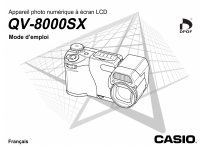
Lien public mis à jour
Le lien public vers votre chat a été mis à jour.
Caractéristiques clés
- CCD à mégapixel pour des images nettes
- Zoom 32X (optique 8X et numérique 4X)
- Modes Scène nocturne, Portrait et Paysage
- Fonction Macro
- Enregistrement de séquences vidéo
- Gestion simple des données avec Card Browser
Questions fréquemment posées
Faites glisser le loquet du couvercle du logement des piles vers l'avant, ouvrez le couvercle, insérez les piles en respectant la polarité, puis fermez le couvercle et bloquez-le.
Mettez l'appareil photo sous tension, réglez le sélecteur de fonction sur REC, cadrez le sujet, appuyez à mi-course sur le déclencheur pour la mise au point, puis appuyez à fond pour enregistrer l'image.
Réglez le sélecteur de fonction sur PLAY, sélectionnez l'image à supprimer, appuyez sur MENU, sélectionnez 'Delete', puis confirmez la suppression.
Oui, le pourtour de l'objectif est fileté pour permettre l'emploi de filtres d'objectifs de 43 mm de diamètre, en vente dans le commerce.